Page 1
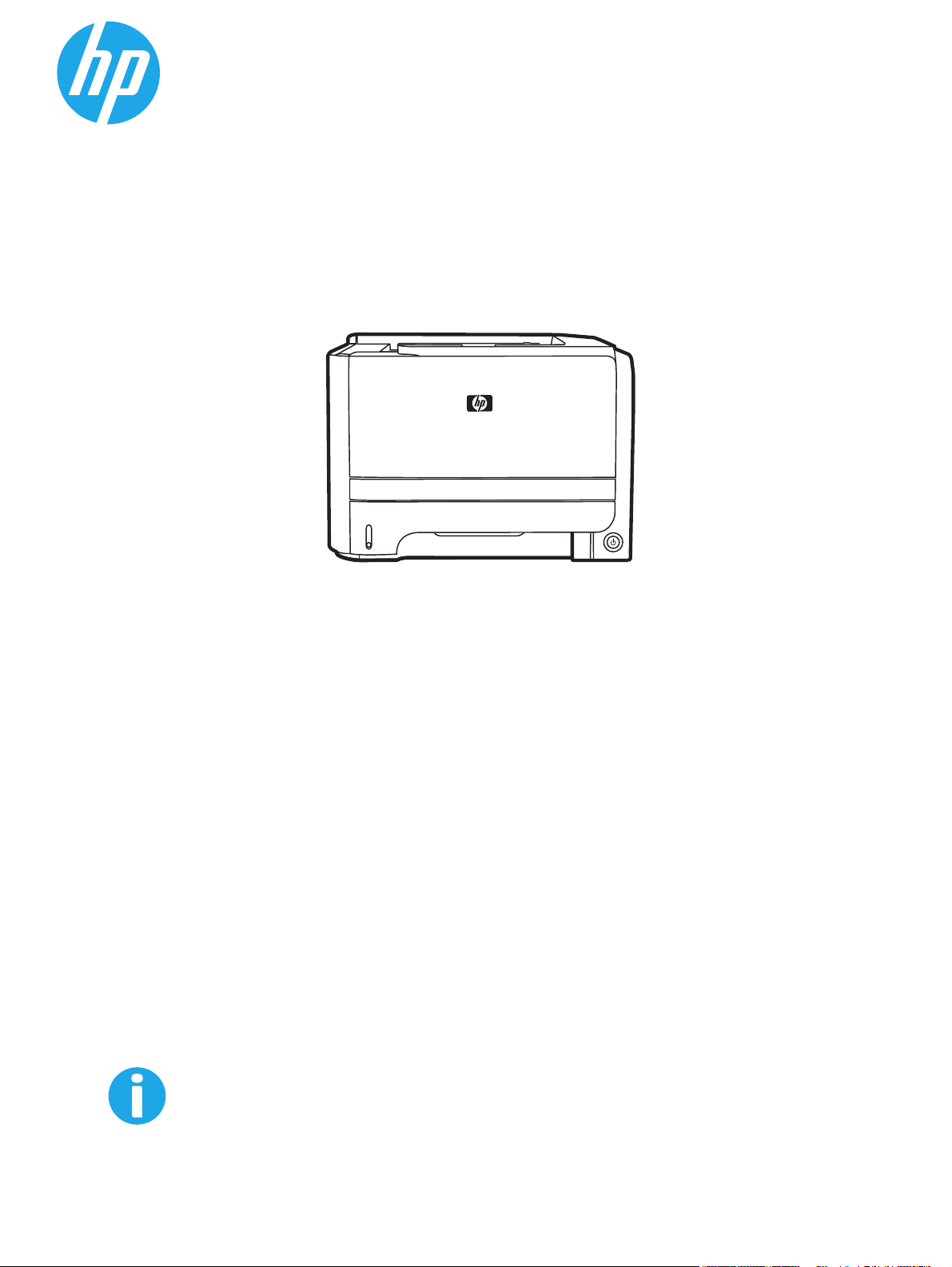
LaserJet P2030 Series Printer
Guia do usuário
P2030
http://www.hp.com/support/ljp2030series
Page 2
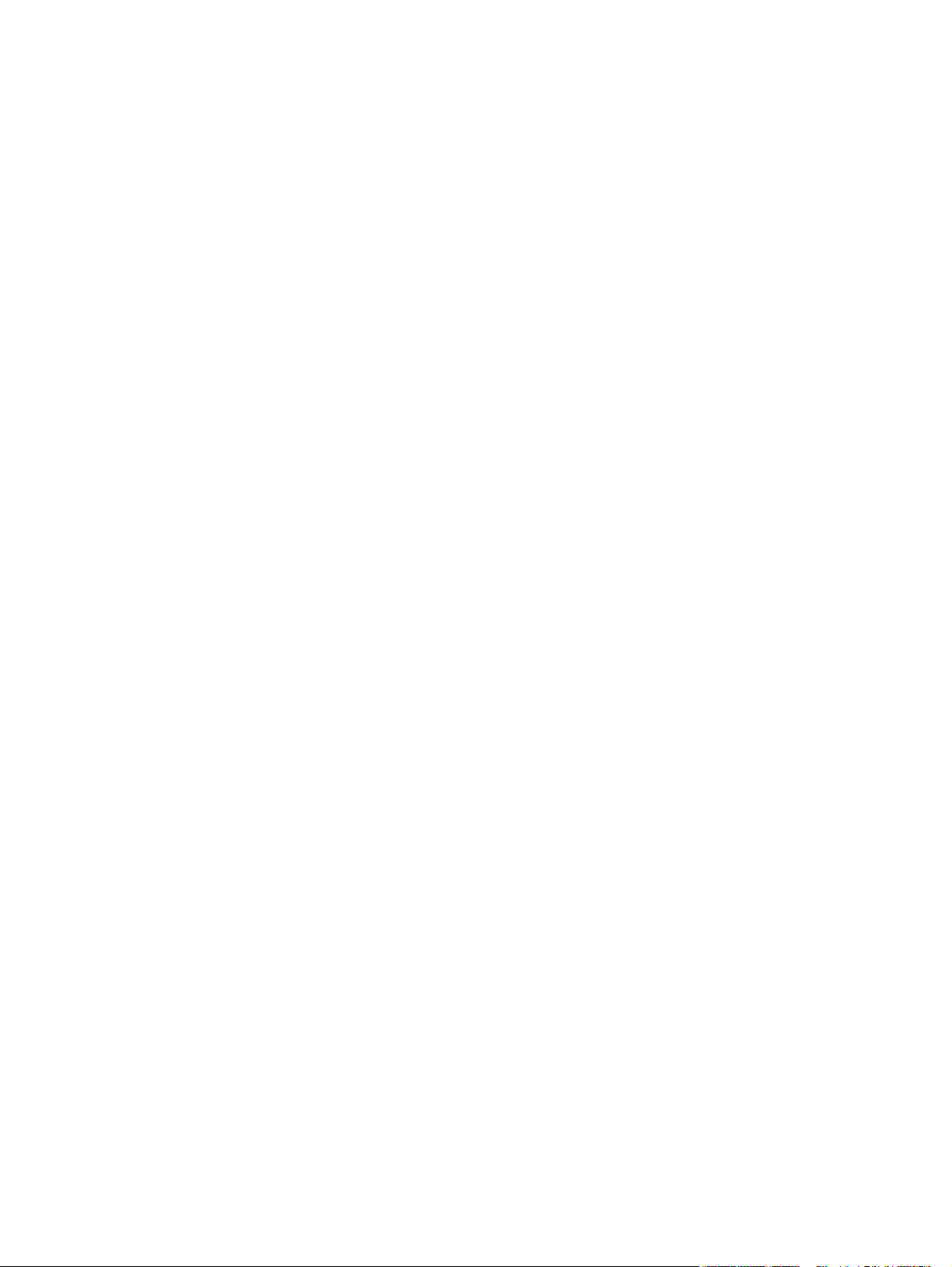
Page 3
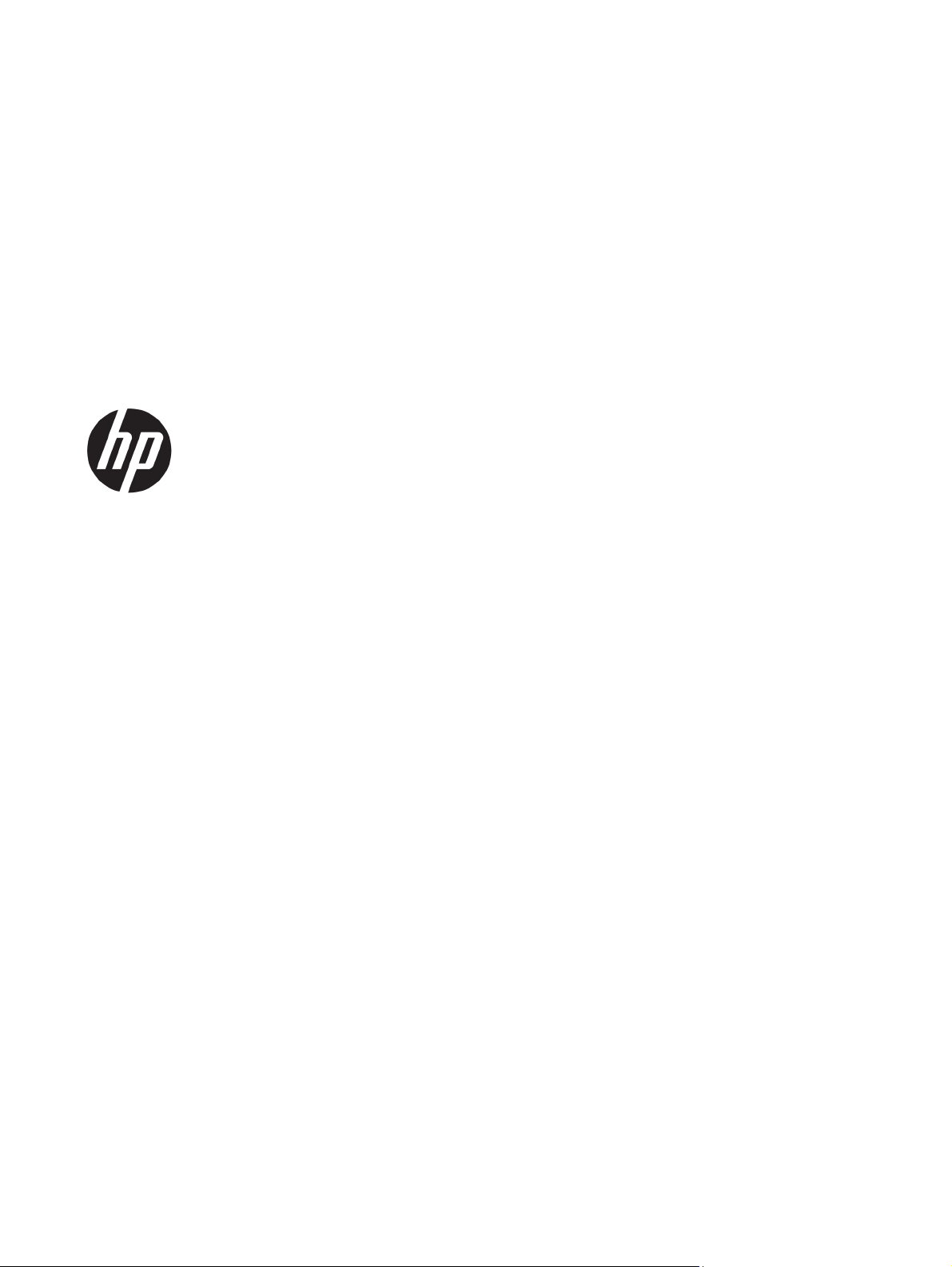
Impressora HP LaserJet Série P2030
Guia do usuário
Page 4
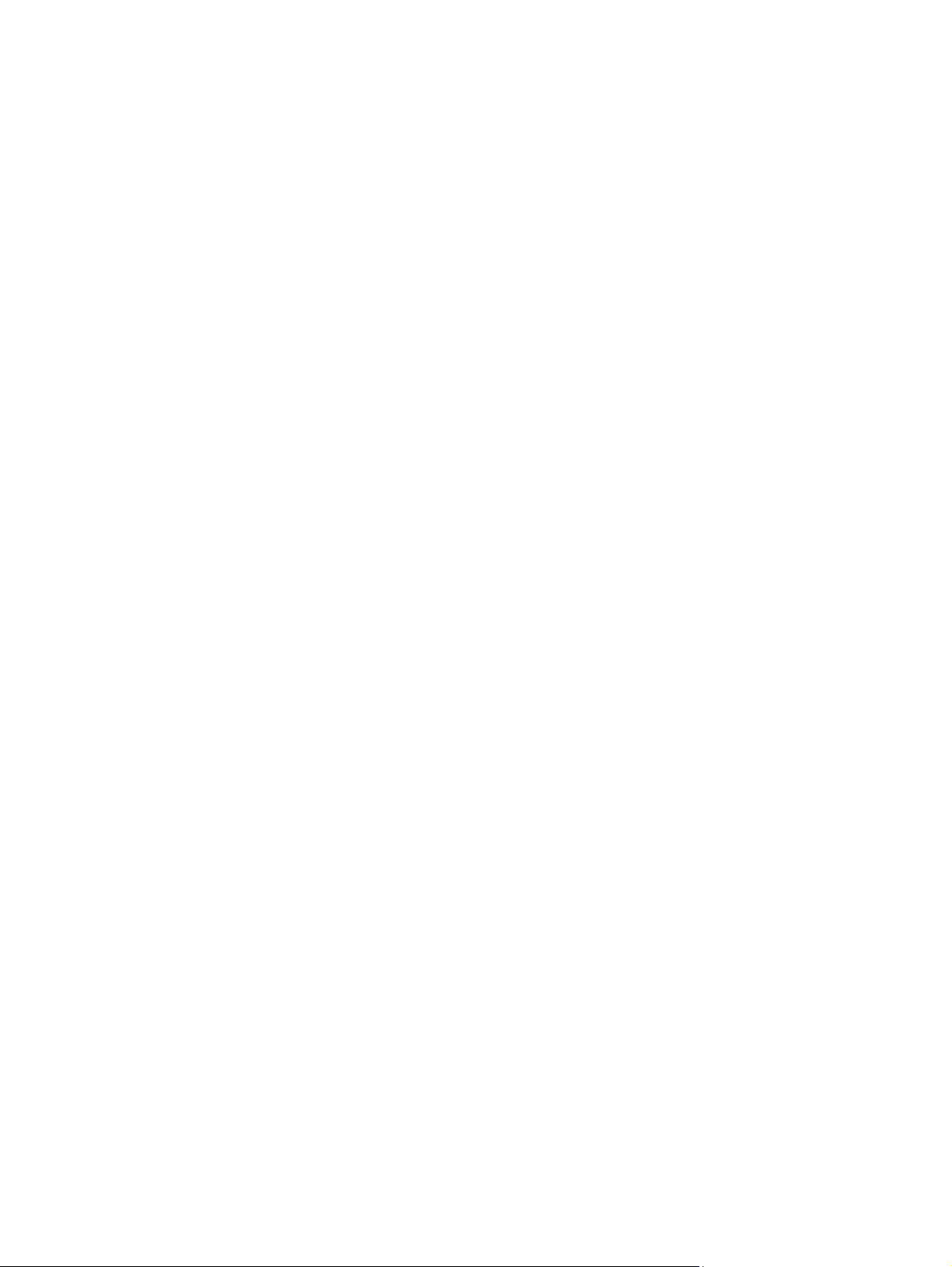
Copyright e licença
© Copyright 2015 HP Development Company,
L.P.
A reprodução, adaptação ou tradução sem
permissão prévia por escrito é proibida, exceto
quando permitido sob as leis de direitos
autorais.
As informações contidas neste documento
estão sujeitas a alterações sem aviso prévio.
As únicas garantias dos produtos e serviços HP
são as estabelecidas nas declarações
expressas de garantia que acompanham tais
produtos e serviços. Nada contido neste
documento deve ser interpretado como se
constituísse uma garantia adicional. A HP não
se responsabilizará por omissões nem por
erros técnicos ou editoriais contidos neste
documento.
Edition 1, 11/2015
Créditos de marca comercial
®
, Adobe Photoshop®, Acrobat® e
Adobe
PostScript
®
são marcas comerciais da Adobe
Systems Incorporated.
Microsoft®, Windows®, Windows® XP e
Windows Vista® são marcas comerciais
registradas da Microsoft Corporation nos EUA.
®
é marca registrada do The Open Group.
UNIX
®
ENERGY STAR
e ENERGY STAR® são marcas
registradas nos EUA.
Page 5
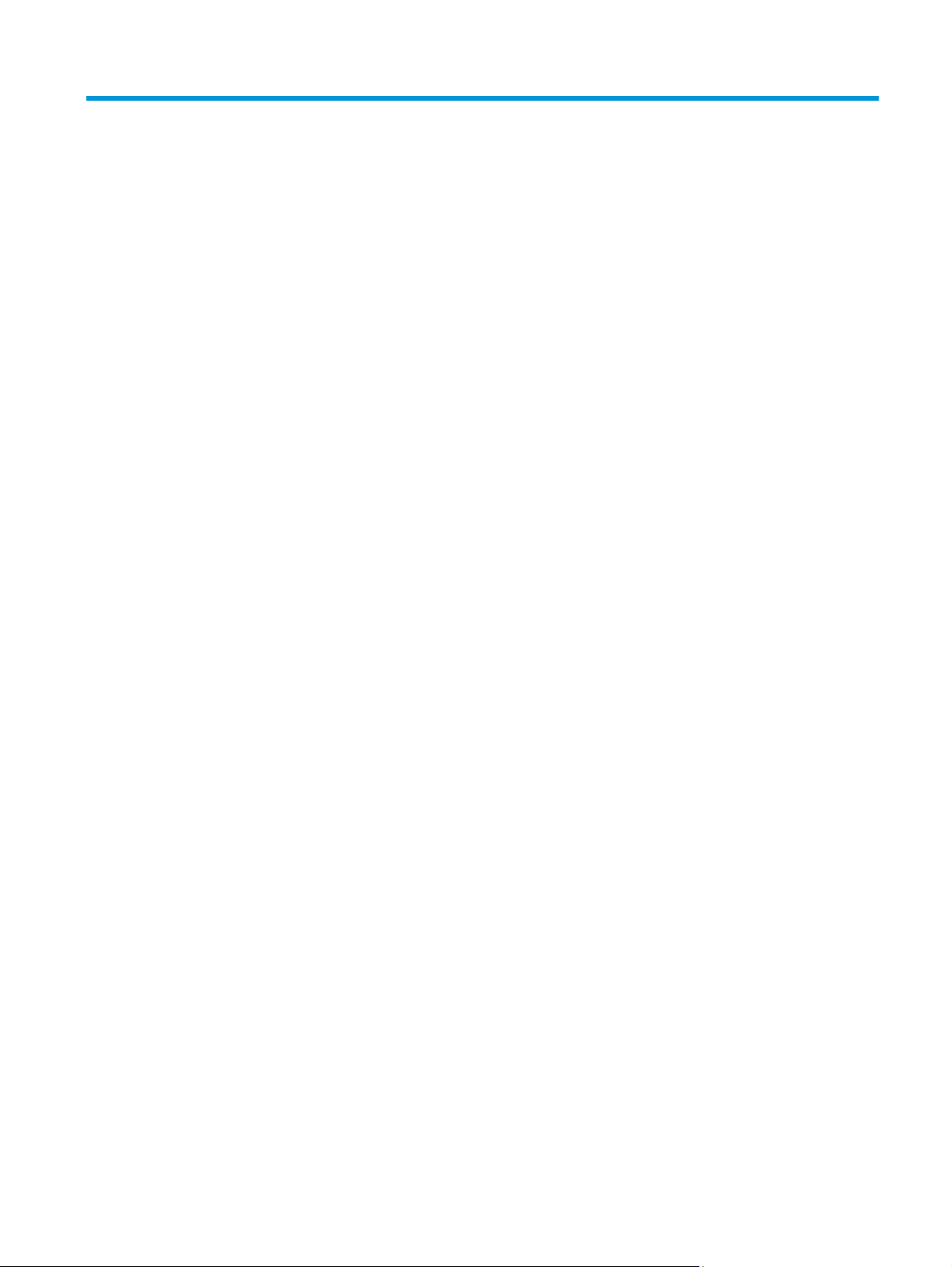
Conteúdo
1 Princípios básicos do produto ......................................................................................................................... 1
Comparação do produto ........................................................................................................................................ 2
modelos HP LaserJet Série P2030 ...................................................................................................... 2
Recursos do produto ............................................................................................................................................. 3
Visão geral do produto .......................................................................................................................................... 4
Visão frontal ........................................................................................................................................ 4
Vista posterior ..................................................................................................................................... 4
Portas de interface .............................................................................................................................. 5
Localização da etiqueta do número do modelo e de série ................................................................. 5
2 Painel de controle ......................................................................................................................................... 7
3 Software para Windows ................................................................................................................................. 9
Sistemas operacionais suportados para Windows ............................................................................................. 10
Drivers de impressora suportados para Windows .............................................................................................. 11
Prioridade para configurações de impressão ..................................................................................................... 12
Alterar as configurações do driver de impressora para Windows ...................................................................... 13
Remover software do Windows .......................................................................................................................... 14
Utilitários suportados para Windows .................................................................................................................. 15
Software Alertas de status ............................................................................................................... 15
Utilitários de rede suportados para Windows .................................................................................................... 16
Servidor da Web incorporado ............................................................................................................ 16
Software para outros sistemas operacionais ..................................................................................................... 17
4 Uso do produto com Macintosh ..................................................................................................................... 19
Software para Macintosh .................................................................................................................................... 20
Sistemas operacionais suportados pelo Macintosh ......................................................................... 20
Alterar configurações de driver de impressora no Macintosh ......................................................... 20
Software para computadores Macintosh ......................................................................................... 20
Utilitário da impressora HP ............................................................................................ 20
Abertura do Utilitário da impressora HP ...................................................... 21
PTWW iii
Page 6
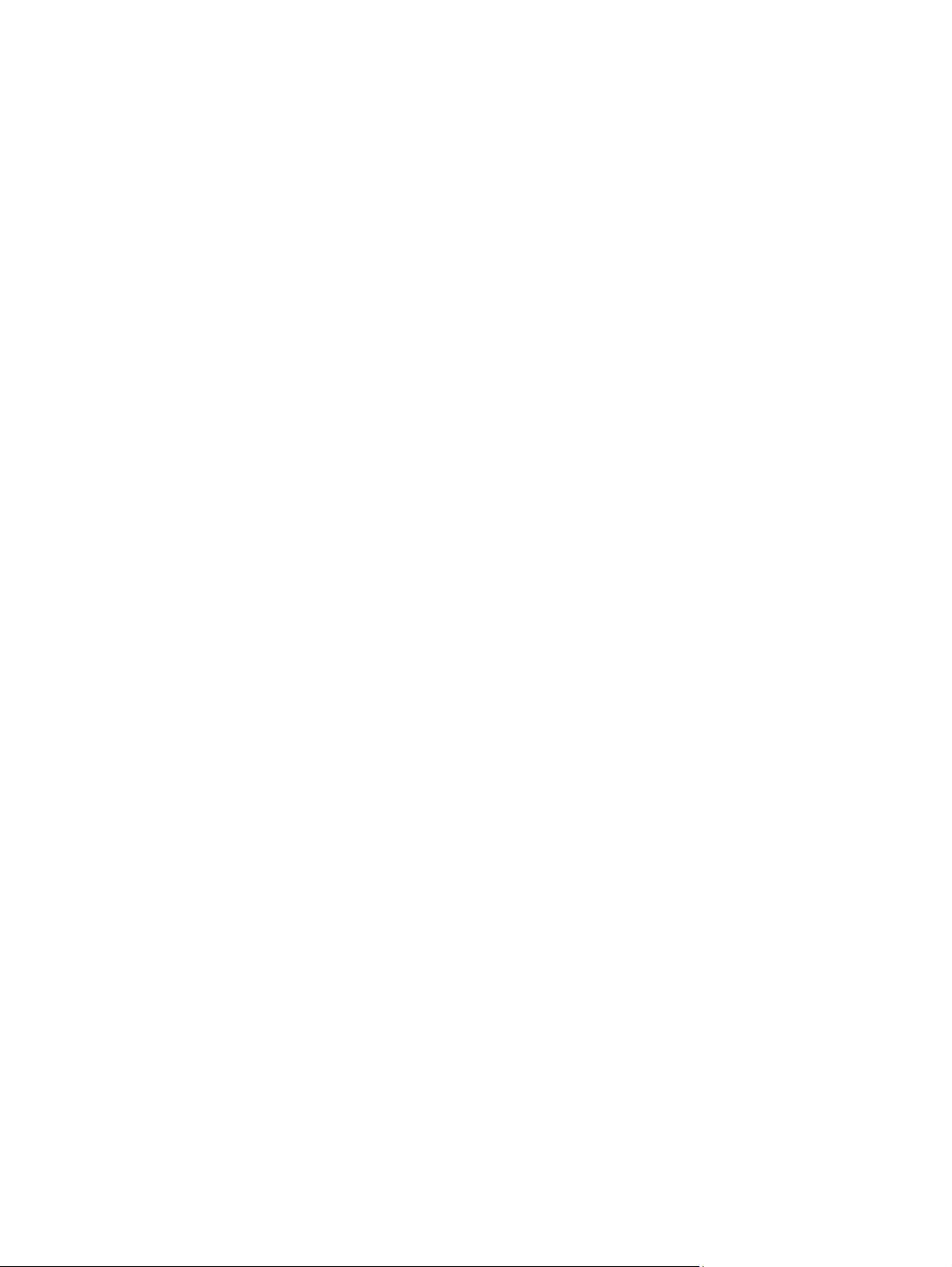
Utilitários suportados para Macintosh ............................................................................................. 21
Servidor da Web incorporado ......................................................................................... 21
Uso de recursos do driver de impressora do Macintosh ..................................................................................... 22
Imprimir ............................................................................................................................................. 22
Criar e usar predefinições de impressão no Macintosh ................................................. 22
Redimensionar documentos ou imprimir em um papel personalizado padrão ............ 22
Impressão de uma página de rosto ................................................................................ 22
Usar marcas d'água ........................................................................................................ 23
Imprimir várias páginas em uma folha de papel no Macintosh ..................................... 23
Impressão nos dois lados da página (impressão dúplex) .............................................. 24
Usar o menu Serviços ..................................................................................................... 24
5 Conectividade ............................................................................................................................................. 25
Conexões USB e paralela ..................................................................................................................................... 26
Configuração de rede ........................................................................................................................................... 27
Protocolos de rede suportados ........................................................................................................ 27
Para instalar o produto em rede ....................................................................................................... 28
Configuração do produto de rede ..................................................................................................... 28
Exibição ou alteração das configurações de rede .......................................................... 28
Definição ou alteração da senha de rede ....................................................................... 29
Endereço IP ..................................................................................................................... 29
Configuração da velocidade de conexão ..................................................... 29
6 Papel e mídia de impressão .......................................................................................................................... 31
Entenda o uso de papel e de mídias de impressão ............................................................................................. 32
Tamanhos suportados de mídia de impressão e papel ...................................................................................... 33
Tamanhos personalizados de papel ................................................................................................................... 35
Tipos suportados de mídia de impressão e papel .............................................................................................. 36
Capacidade da bandeja e do compartimento ...................................................................................................... 37
Diretrizes para papéis ou mídias de impressão especiais .................................................................................. 38
Colocação de papel nas bandejas ....................................................................................................................... 39
Orientação do papel para carregá-lo nas bandejas ......................................................................... 39
Bandeja 1 ........................................................................................................................................... 39
Bandeja 2 ........................................................................................................................................... 40
Carregar papel tamanho A6 ............................................................................................ 40
Alimentação manual ......................................................................................................................... 41
Configurar bandejas ............................................................................................................................................ 42
Uso das opções de saída do papel ....................................................................................................................... 43
Impressão pelo compartimento de saída superior (padrão) ........................................................... 43
Impressão pela passagem de papel direta (saída traseira) ............................................................. 43
iv PTWW
Page 7
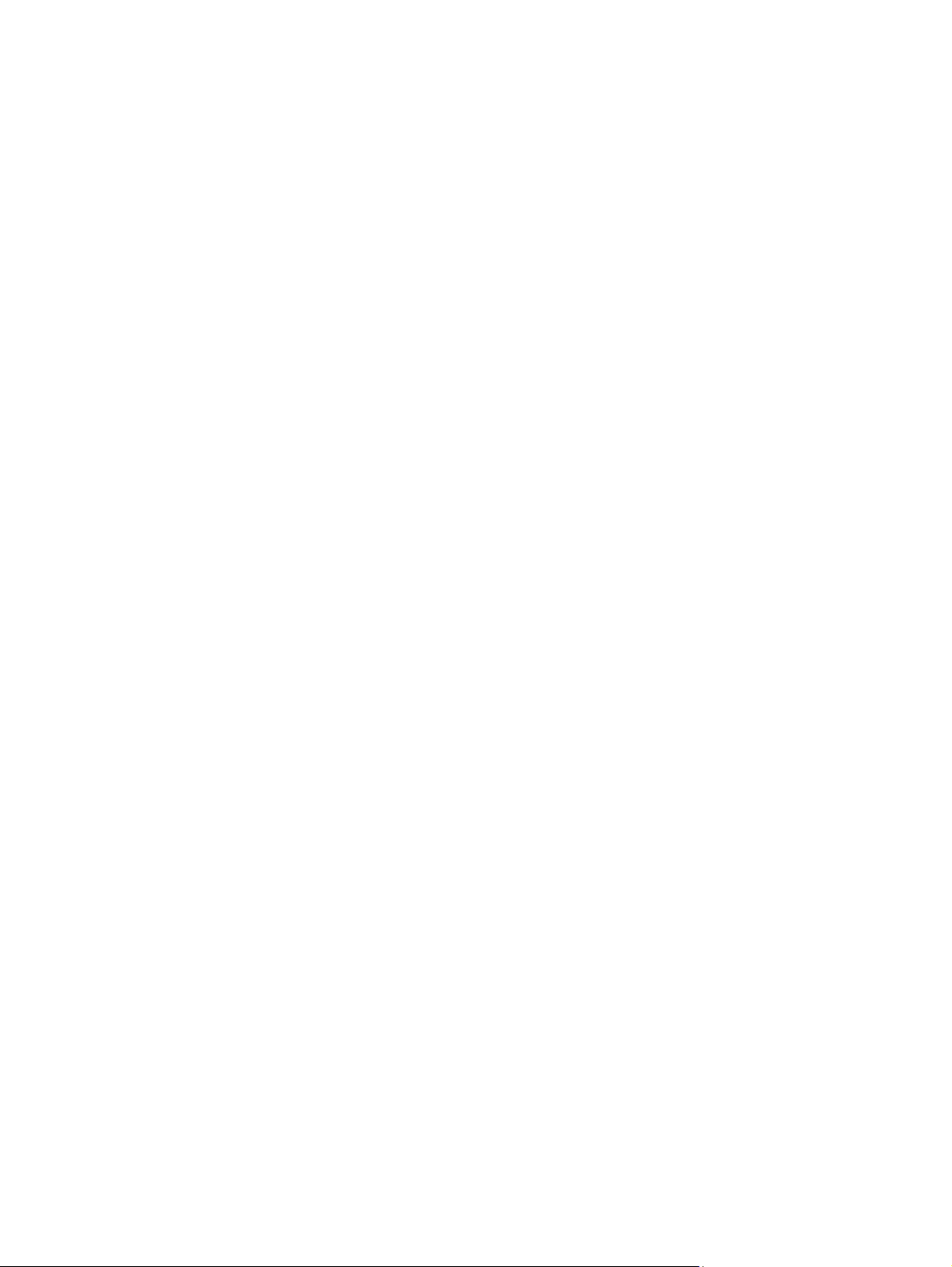
7 Usar recursos do produto ............................................................................................................................. 45
EconoMode .......................................................................................................................................................... 46
Modo silencioso ................................................................................................................................................... 47
8 Tarefas de impressão ................................................................................................................................... 49
Cancelar um trabalho de impressão ................................................................................................................... 50
Cancelar o trabalho de impressão atual pelo painel de controle .................................................... 50
Parada do atual trabalho de impressão do programa de software ................................................. 50
Uso de recursos do driver de impressora do Windows ....................................................................................... 51
Abrir o driver de impressora ............................................................................................................. 51
Usar Quick Sets .................................................................................................................................. 51
Definir opções de qualidade e papel ................................................................................................. 51
Definir efeitos do documento ........................................................................................................... 52
Definir opções de acabamento de documento ................................................................................. 52
Obter informações sobre status do produto e suporte ................................................................... 54
Definir opções avançadas de impressão .......................................................................................... 54
9 Administração e manutenção do produto ...................................................................................................... 55
Impressão das páginas de informações ............................................................................................................. 56
Página de demonstração .................................................................................................................. 56
Página de configuração ..................................................................................................................... 56
Página Status dos suprimentos ........................................................................................................ 56
Gerenciamento de um produto de rede .............................................................................................................. 57
Servidor da Web incorporado ............................................................................................................ 57
Como abrir o servidor da Web incorporado .................................................................... 57
guia Informações ............................................................................................................ 57
Guia Configurações ......................................................................................................... 58
Guia Rede ........................................................................................................................ 58
Links ................................................................................................................................ 58
Proteção do servidor da Web incorporado ....................................................................................... 58
Bloqueie o produto .............................................................................................................................................. 59
Gerenciamento de suprimentos .......................................................................................................................... 60
Vida útil dos suprimentos ................................................................................................................. 60
Gerenciamento do cartucho de impressão ....................................................................................... 60
Armazenamento do cartucho de impressão .................................................................. 60
Use cartuchos de impressão HP originais ...................................................................... 60
Política HP sobre cartuchos de impressão não-HP ........................................................ 60
Autenticação de cartuchos de impressão ...................................................................... 60
Website e central de fraudes HP .................................................................................... 60
Substituição de suprimentos e peças ................................................................................................................. 61
PTWW v
Page 8
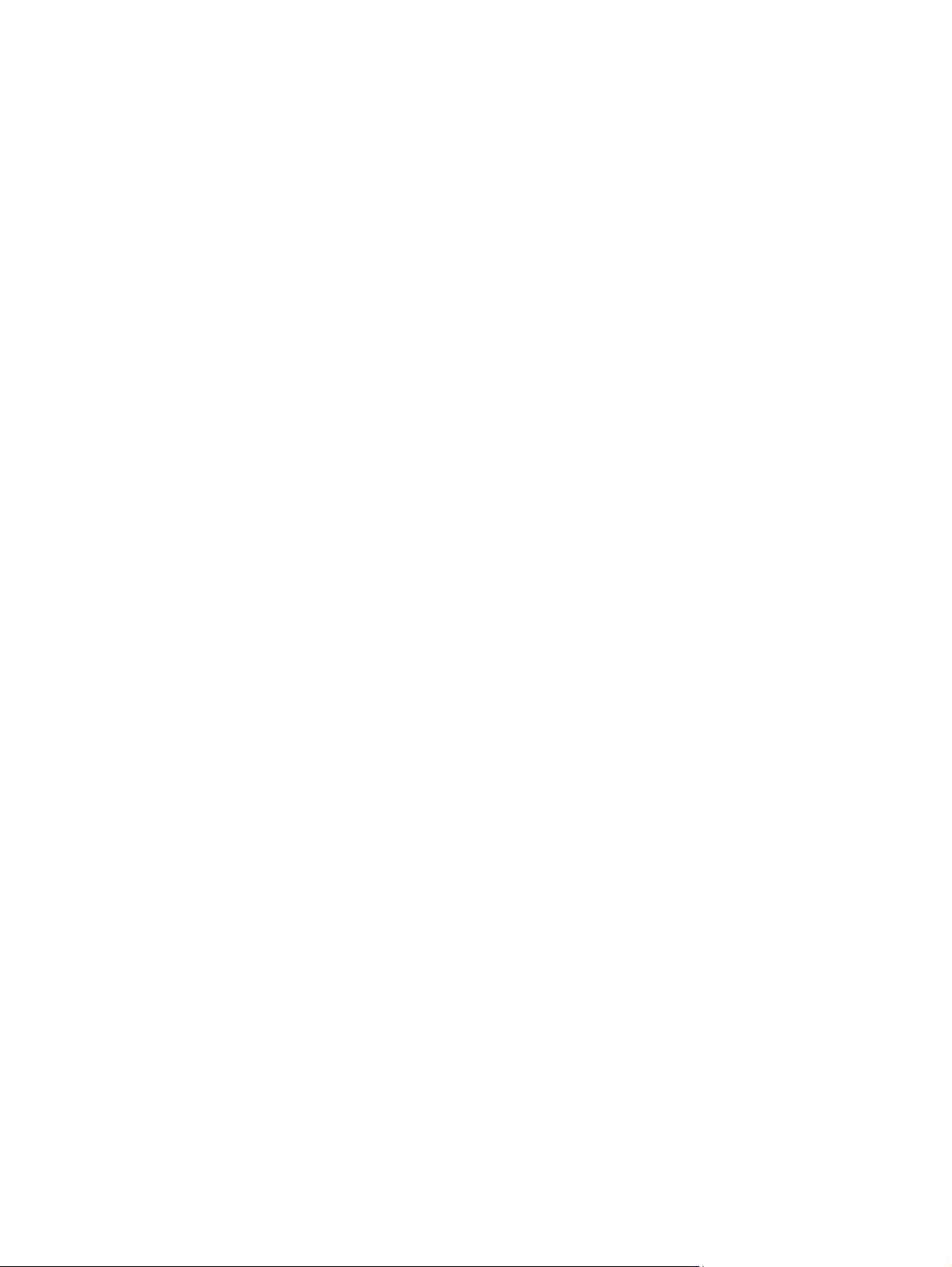
Orientações para substituição de suprimentos ............................................................................... 61
Como redistribuir o toner .................................................................................................................. 61
Troca do cartucho de impressão ....................................................................................................... 62
Limpar o produto ................................................................................................................................................. 64
Limpeza da área do cartucho de impressão ..................................................................................... 64
Limpeza da passagem do papel ........................................................................................................ 65
Limpe o cilindro de recolhimento da Bandeja 1 ............................................................................... 66
Limpe o cilindro de recolhimento da Bandeja 2 ............................................................................... 69
10 Solucionar problemas ................................................................................................................................ 73
Resolver problemas gerais .................................................................................................................................. 74
Lista de verificação de solução de problemas .................................................................................. 74
Fatores que afetam o desempenho do produto ............................................................................... 75
Restaurar configurações de fábrica .................................................................................................................... 76
Padrões das luzes de status ................................................................................................................................ 77
Mensagens de alerta do status ........................................................................................................................... 83
Atolamentos ........................................................................................................................................................ 85
Motivos comuns de atolamentos ..................................................................................................... 85
Locais de atolamento ........................................................................................................................ 86
Eliminar atolamentos ........................................................................................................................ 86
Áreas internas ................................................................................................................. 86
Área do cartucho de impressão e passagem de papel ................................ 86
Bandejas de entrada ....................................................................................................... 88
Bandeja 1 ...................................................................................................... 88
Bandeja 2 ...................................................................................................... 89
Compartimentos de saída ............................................................................................... 91
Solução de problemas de qualidade de impressão ............................................................................................ 93
Problemas de qualidade de impressão associados ao papel .......................................................... 93
Problemas de qualidade de impressão associados ao ambiente .................................................... 93
Problemas de qualidade de impressão associados a atolamentos ................................................. 93
Ajustar densidade de impressão ....................................................................................................... 93
Exemplos de imagens com defeitos ................................................................................................. 94
Impressão clara ou fraca ................................................................................................ 94
Partículas de toner .......................................................................................................... 94
Caracteres parcialmente impressos ............................................................................... 95
Linhas verticais ............................................................................................................... 95
Fundo acinzentado ......................................................................................................... 95
Mancha de toner ............................................................................................................. 95
Toner solto ...................................................................................................................... 96
Defeitos verticais repetitivos ......................................................................................... 96
Caracteres deformados .................................................................................................. 96
vi PTWW
Page 9
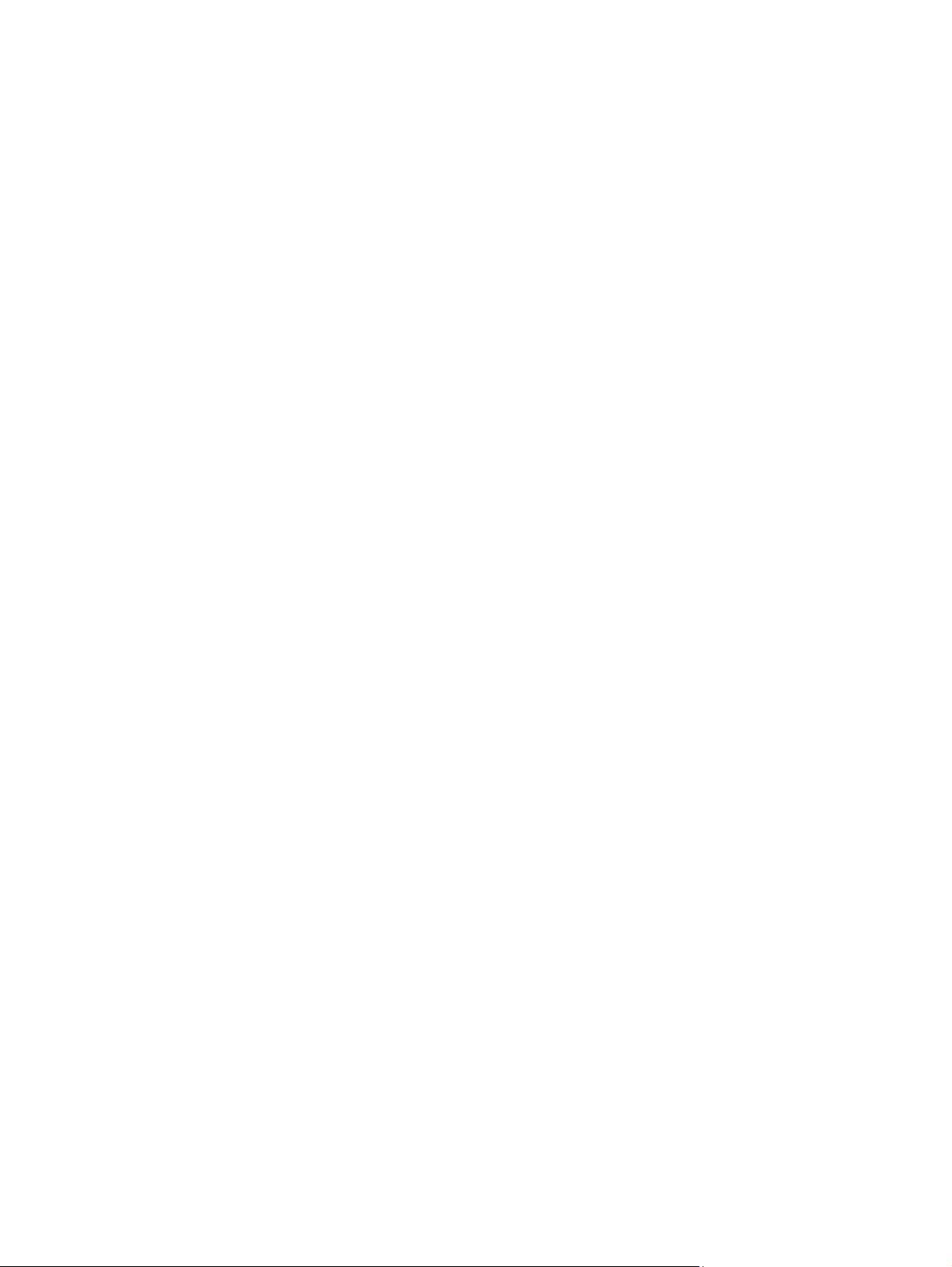
Inclinação da página ....................................................................................................... 96
Enrolamento ou ondulação ............................................................................................ 97
Rugas ou dobras ............................................................................................................. 97
Contorno da dispersão de toner ..................................................................................... 97
Resolver problemas de desempenho ................................................................................................................. 98
Resolver problemas de conectividade ................................................................................................................ 99
Resolver problemas de conexão direta ............................................................................................ 99
Resolver problemas de rede ............................................................................................................. 99
Solução de problemas comuns do Windows .................................................................................................... 101
Solução de problemas comuns no Macintosh .................................................................................................. 102
Solução de problemas no Linux ........................................................................................................................ 105
Apêndice A Suprimentos e acessórios ............................................................................................................. 107
Encomendar peças, acessórios e suprimentos ................................................................................................. 108
Encomendar diretamente da HP ..................................................................................................... 108
Encomendas através de fornecedores de assistência técnica ou de suporte ............................... 108
Números de peça ............................................................................................................................................... 109
Cartuchos de impressão ................................................................................................................. 109
Cabos e interfaces ........................................................................................................................... 109
Apêndice B Serviços e suporte ....................................................................................................................... 111
Declaração de garantia limitada HP .................................................................................................................. 112
Reino Unido, Irlanda e Malta ........................................................................................................... 114
Áustria, Bélgica, Alemanha e Luxemburgo ..................................................................................... 114
Bélgica, França e Luxemburgo ........................................................................................................ 115
Itália ................................................................................................................................................. 116
Espanha ........................................................................................................................................... 116
Dinamarca ....................................................................................................................................... 117
Noruega ........................................................................................................................................... 117
Suécia .............................................................................................................................................. 117
Portugal ........................................................................................................................................... 118
Grécia e Chipre ................................................................................................................................. 118
Hungria ............................................................................................................................................ 118
República Tcheca ............................................................................................................................ 119
Eslováquia ....................................................................................................................................... 119
Polônia ............................................................................................................................................ 119
Bulgária ........................................................................................................................................... 120
Romênia .......................................................................................................................................... 120
Bélgica e Holanda ............................................................................................................................ 120
Finlândia .......................................................................................................................................... 121
Eslovênia ......................................................................................................................................... 121
PTWW vii
Page 10
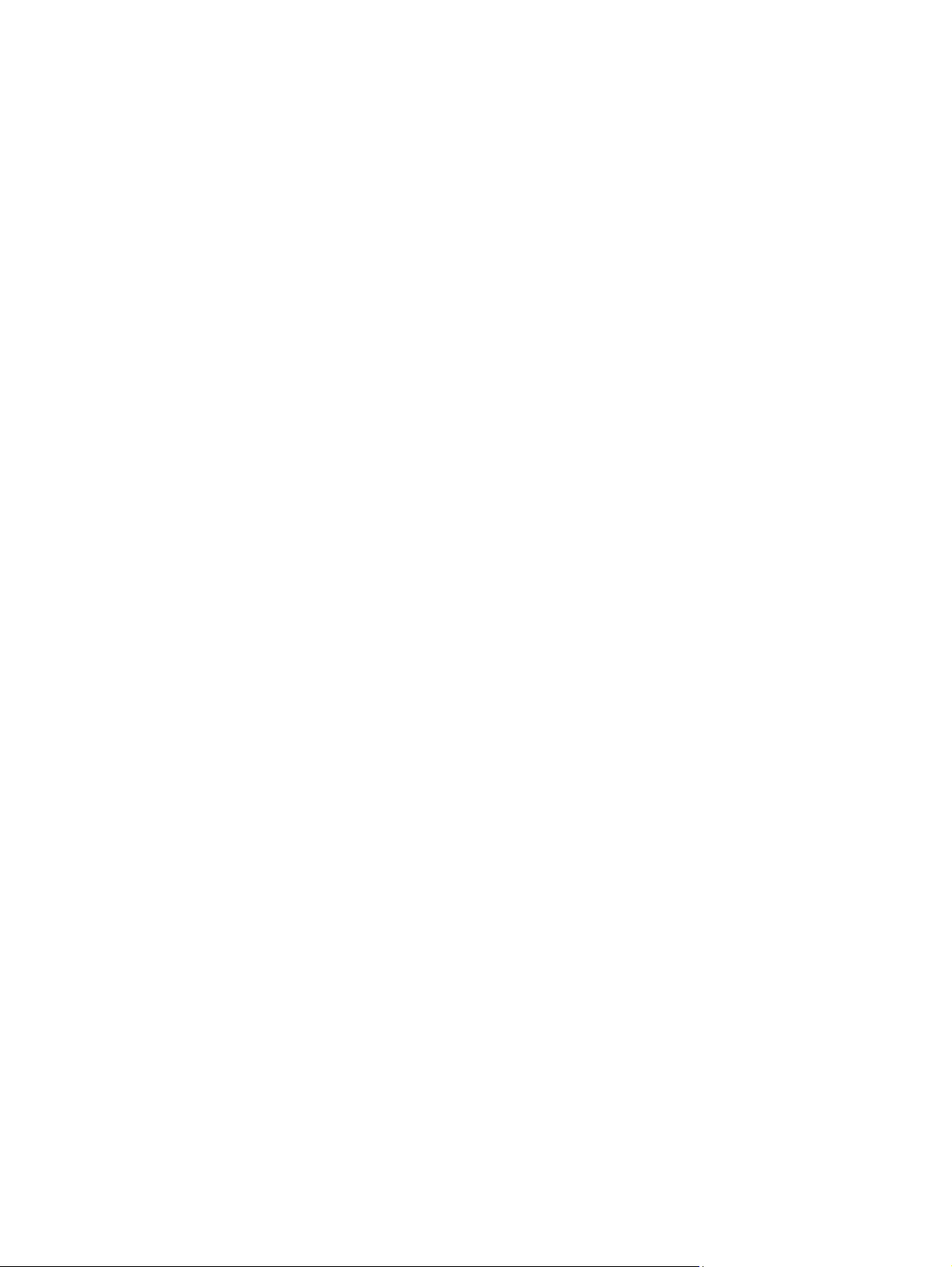
Croácia ............................................................................................................................................. 121
Letônia ............................................................................................................................................. 121
Lituânia ............................................................................................................................................ 122
Estônia ............................................................................................................................................. 122
Rússia .............................................................................................................................................. 122
Garantia de Proteção Premium da HP: Declaração de garantia limitada para cartuchos de toner LaserJet .. 123
Acordo de licença de usuário final .................................................................................................................... 124
Serviço de garantia de auto-reparo pelo cliente .............................................................................................. 128
Assistência ao cliente ........................................................................................................................................ 129
Apêndice C Programa de proteção ambiental .................................................................................................. 131
Proteção ambiental ........................................................................................................................................... 132
Produção de ozônio ........................................................................................................................................... 132
Consumo de energia .......................................................................................................................................... 132
Consumo de toner ............................................................................................................................................. 132
Uso do papel ...................................................................................................................................................... 133
Plástico .............................................................................................................................................................. 133
Suprimentos para impressão da HP LaserJet ................................................................................................... 133
Papel .................................................................................................................................................................. 133
Restrições materiais .......................................................................................................................................... 133
Descarte de equipamentos não usados pelos usuários (União Europeia e Índia) ........................................... 134
Reciclagem de hardware eletrônico .................................................................................................................. 134
Informações para reciclagem de hardware no Brasil ....................................................................................... 135
Substâncias químicas ........................................................................................................................................ 135
Dados de alimentação do produto de acordo com a Regulamentação 1275/2008 da Comissão da União
Europeia ............................................................................................................................................................. 135
Declaração de restrição de substâncias perigosas (Índia) ............................................................................... 135
Restrição na declaração de substâncias perigosas (Turquia) .......................................................................... 135
Restrição na declaração de substâncias perigosas (Ucrânia) .......................................................................... 135
Tabela de conteúdo (China) ............................................................................................................................... 136
Informações do usuário sobre SEPA Ecolabel (China) ...................................................................................... 136
A etiqueta de regulamentação da implementação na energia da China para impressora, fax e copiadora ... 137
Folha de dados de segurança de materiais ...................................................................................................... 137
EPEAT ................................................................................................................................................................. 137
Para obter mais informações ............................................................................................................................ 137
Apêndice D Especificações ............................................................................................................................ 139
Especificações físicas ........................................................................................................................................ 140
Consumo de energia e emissões acústicas ....................................................................................................... 141
Ambiente de operação ...................................................................................................................................... 142
viii PTWW
Page 11
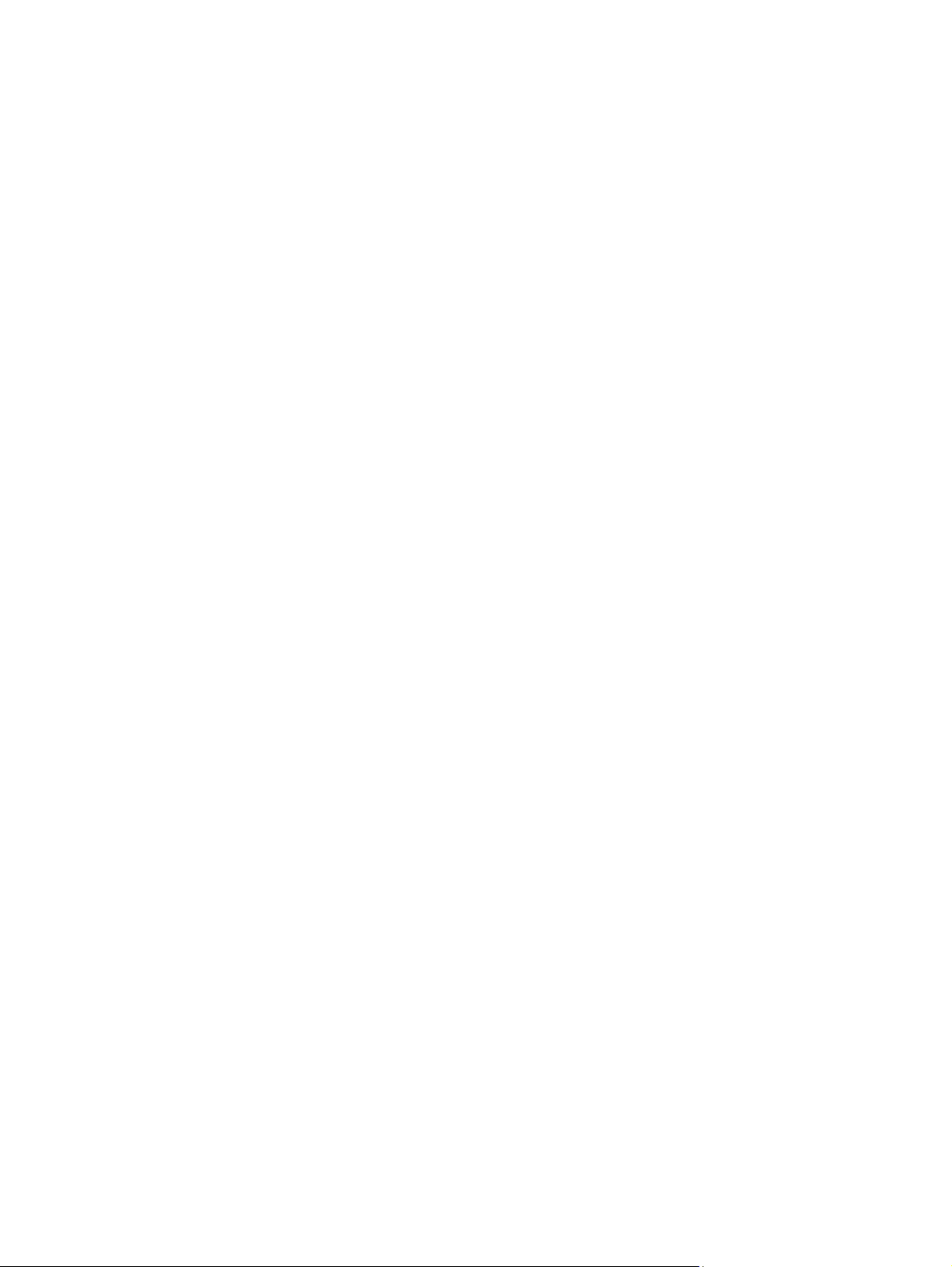
Apêndice E Informações regulamentares ....................................................................................................... 143
Declaração de conformidade ............................................................................................................................ 144
Declaração de conformidade .......................................................................................................... 144
Declarações regulamentares ............................................................................................................................ 146
Regulamentos da FCC ..................................................................................................................... 146
Canadá - Declaração de Conformidade ICES-003 Canadense do Setor ......................................... 146
Declaração VCCI (Japão) .................................................................................................................. 146
Declaração da EMC (Coreia) ............................................................................................................ 146
Instruções para cabo de energia ..................................................................................................... 146
Declaração para o cabo de alimentação (Japão) ............................................................................ 147
Segurança do laser .......................................................................................................................... 147
Declaração sobre laser para a Finlândia ......................................................................................... 147
Declaração de GS (Alemanha) ......................................................................................................... 149
Conformidade Eurasiática (Belarus, Cazaquistão, Rússia) ............................................................ 149
Índice ........................................................................................................................................................... 151
PTWW ix
Page 12
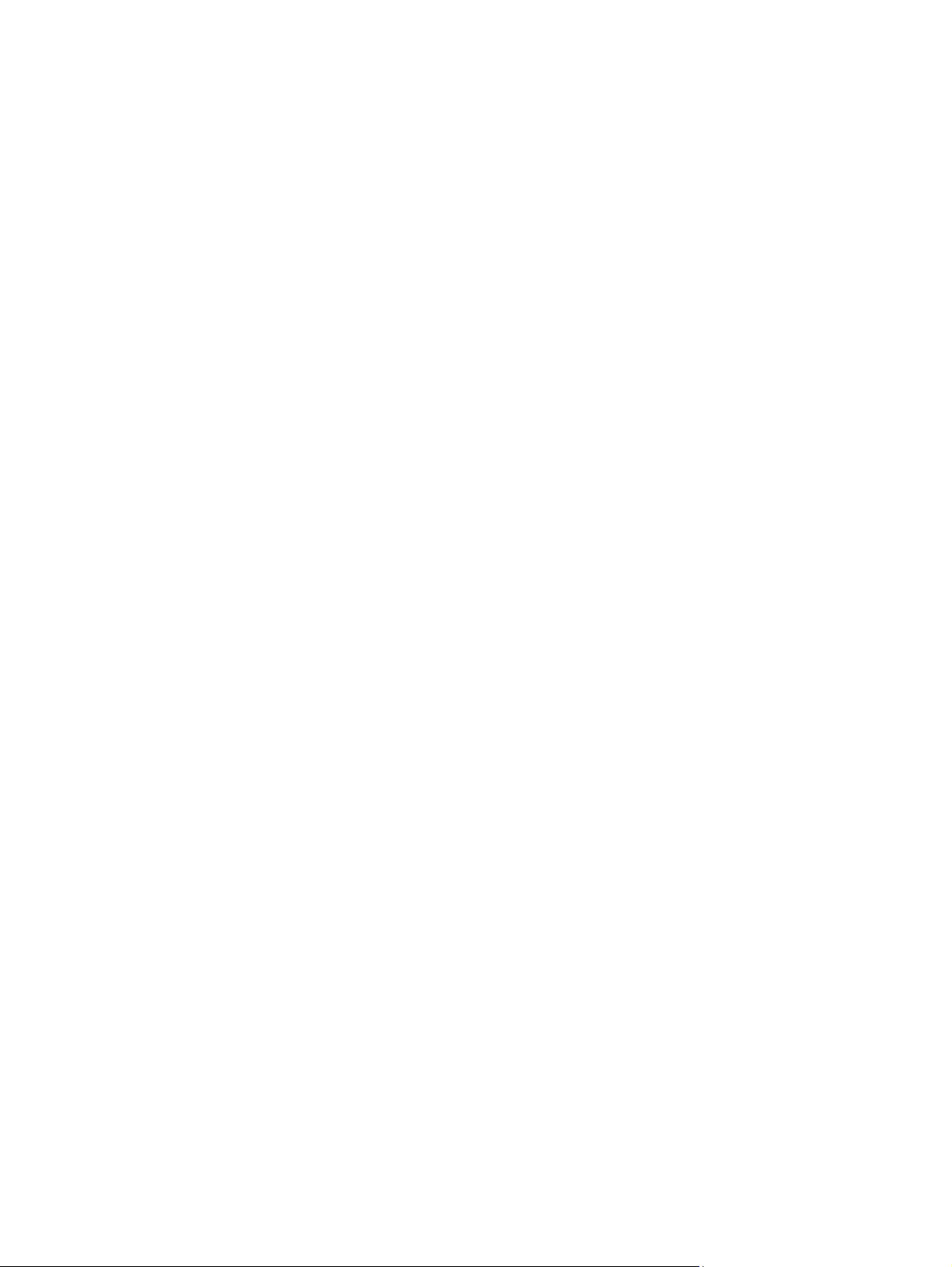
x PTWW
Page 13
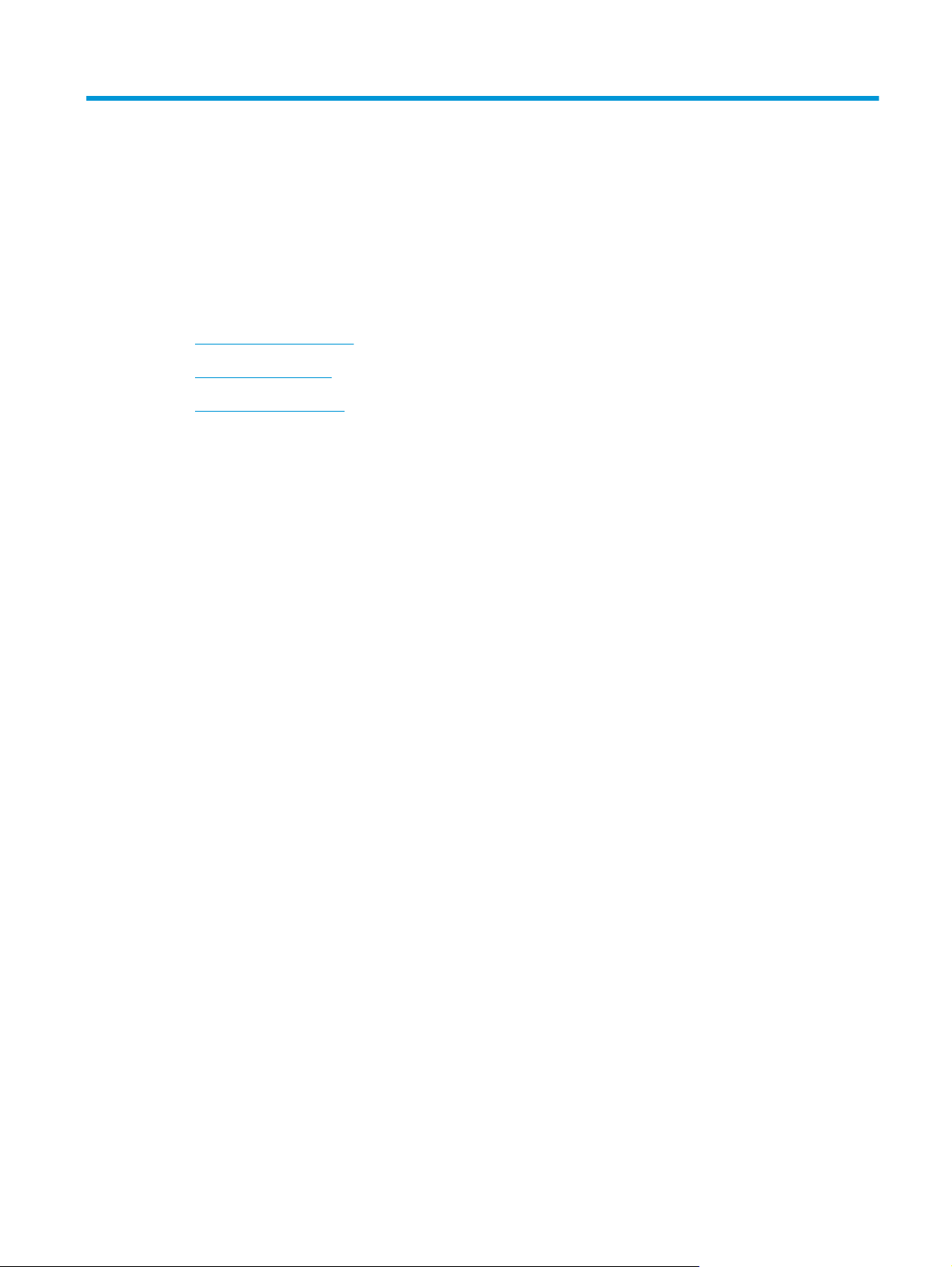
1 Princípios básicos do produto
●
Comparação do produto
●
Recursos do produto
●
Visão geral do produto
PTWW 1
Page 14
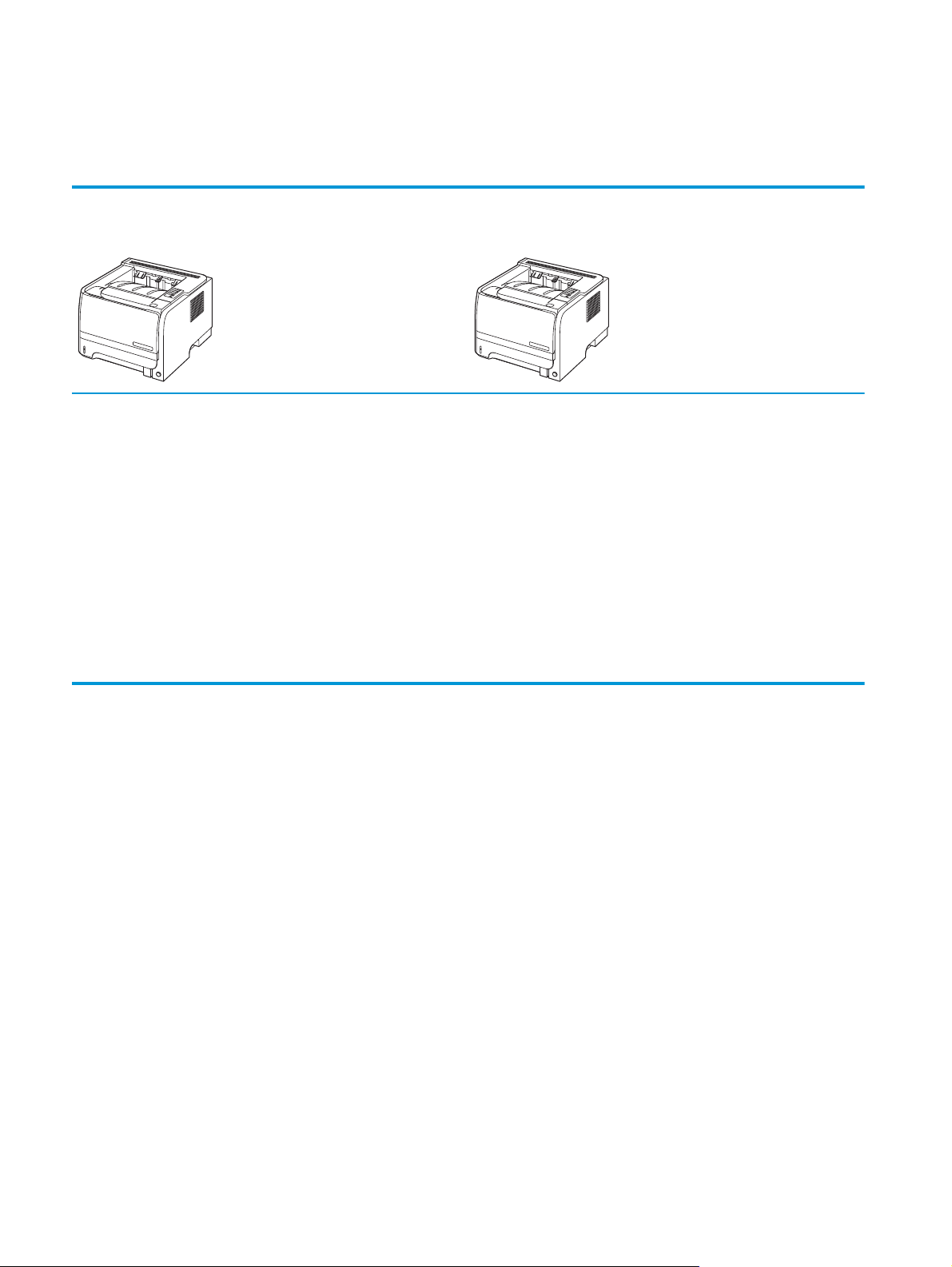
Comparação do produto
modelos HP LaserJet Série P2030
impressora HP LaserJet P2035
CE461A
●
Imprime até 30 páginas por minuto (ppm) em papel tamanho carta
e 30 ppm em papel tamanho A4
●
Contém 16 megabytes (MB) de memória de acesso aleatório (RAM).
●
Cartucho de impressão HP, com taxa de até 1.000 páginas
●
A Bandeja 1 suporta até 50 folhas
●
A Bandeja 2 suporta até 250 folhas
●
Compartimento de saída de 125 folhas voltadas para baixo
●
Passagem de saída direta
●
Porta USB 2.0 de alta velocidade
impressora HP LaserJet P2035n
CE462A
Tem os mesmos recursos que o modelo HP LaserJet P2035, com as
seguintes diferenças:
●
Rede on-board
●
Sem porta paralela
●
Porta paralela
2 Capítulo 1 Princípios básicos do produto PTWW
Page 15
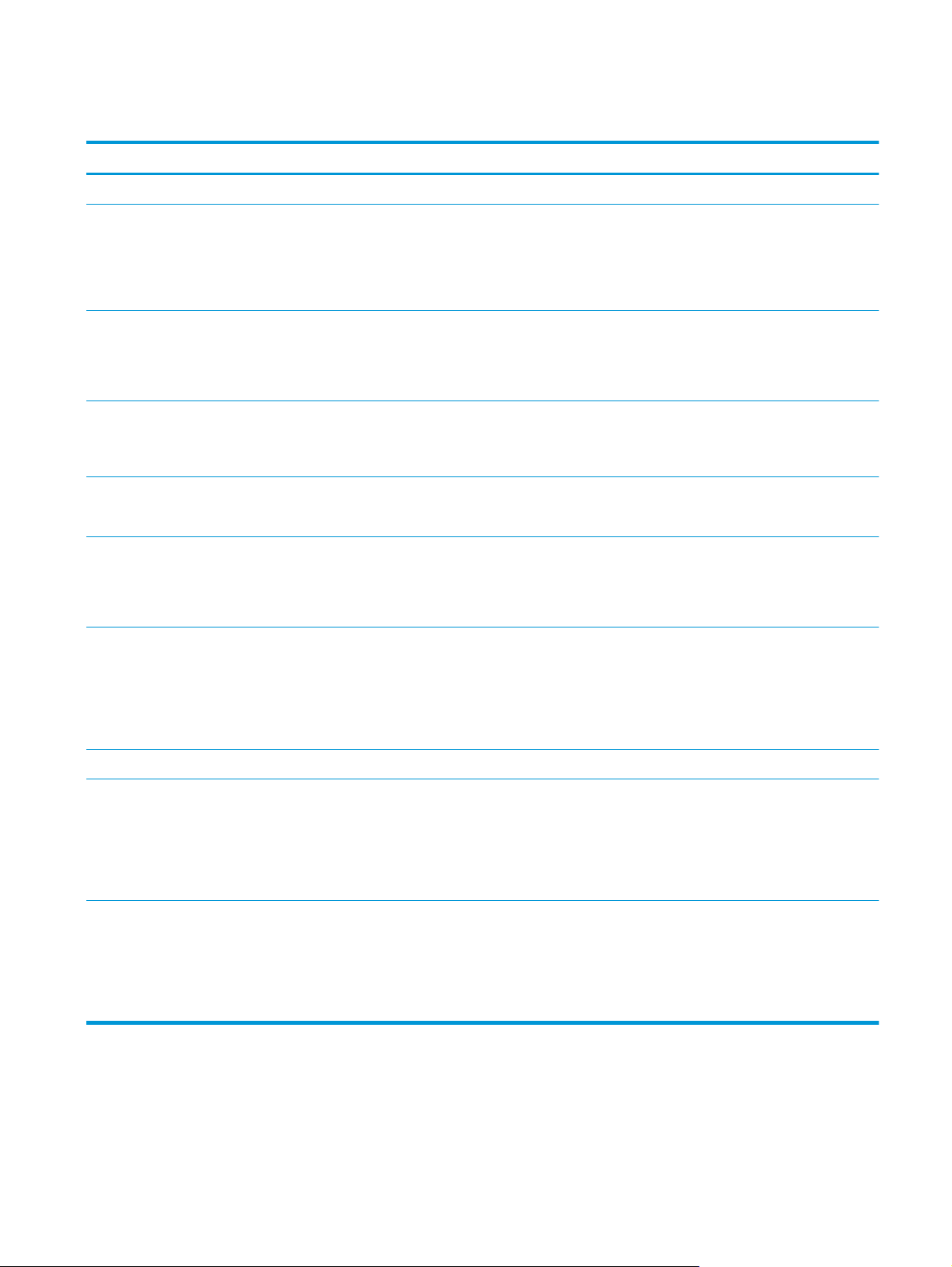
Recursos do produto
Recurso Descrição
Desempenho
Interface do usuário
Drivers de impressora
Resolução
Fontes
Conectividade
Suprimentos
●
processador de 266 MHz
●
painel de controle com 2 botões, 6 LEDs
●
Drivers de impressora para Windows® e Macintosh
●
Servidor da Web incorporado para acesso ao suporte e ao pedido de suprimentos (apenas para
modelos conectados em rede)
●
Drivers de impressora baseados em host para Windows e Macintosh, incluídos no CD do produto
●
Driver de impressora UPD PCL 5 HP, disponível para download na Web
●
Driver de impressora de Especificação de Papel XML (XPS), disponível para download na Web
●
FastRes 1200 — apresenta qualidade de impressão de 1200 ppp para impressões rápidas e de alta
qualidade de textos comerciais e gráficos
●
600 dpi — fornece a impressão mais rápida
●
45 fontes internas escalonáveis
●
80 fontes de tela para dispositivo em formato TrueType disponíveis no software
●
Conexão USB 2.0 Hi-Speed
●
Conexão paralela (somente para a impressora HP LaserJet P2035)
●
conexão de rede RJ.45 (somente para a impressora HP LaserJet P2035n)
●
A página de status dos suprimentos contém informações sobre o nível de toner, número de páginas
e o número aproximado de páginas restantes.
Acessórios
Sistemas operacionais suportados
Acessibilidade
●
O produto verifica se há um cartucho de impressão HP autêntico na instalação
●
Integração com o site Sure Supply (Suprimento garantido) HP para facilitar novos pedidos de
substituição de cartuchos
●
Servidor de impressão externo HP Jetdirect
●
Microsoft
●
Macintosh OS X V10.3, V10.4, V10.5 e posterior
●
Unix
●
Linux
●
O guia do usuário on-line é compatível com leitores de tela para texto.
●
O cartucho de impressão pode ser instalado e removido utilizando apenas uma das mãos.
●
Todas as portas podem ser abertas usando apenas uma das mãos.
●
O papel pode ser carregado na Bandeja 1 usando uma das mãos
®
Windows® 2000, Windows® Server 2003, Windows® XP e Windows Vista™
®
PTWW Recursos do produto 3
Page 16

Visão geral do produto
Visão frontal
1
2
7
6
1 Bandeja 1 (puxe para abrir)
2 Compartimento de saída superior
3 Painel de controle
4 Botão de liberação da porta do cartucho de impressão
5 Chave liga/desliga
6Bandeja 2
7 Porta do cartucho de impressão
3
4
5
Vista posterior
1
5
4
1 Porta de liberação de atolamento (puxe a alça verde para abrir)
2 Passagem de papel direta (puxe para abrir)
3 Portas de interface
4 Conexão de energia
5 Slot para uma trava de segurança tipo cabo
2
3
4 Capítulo 1 Princípios básicos do produto PTWW
Page 17
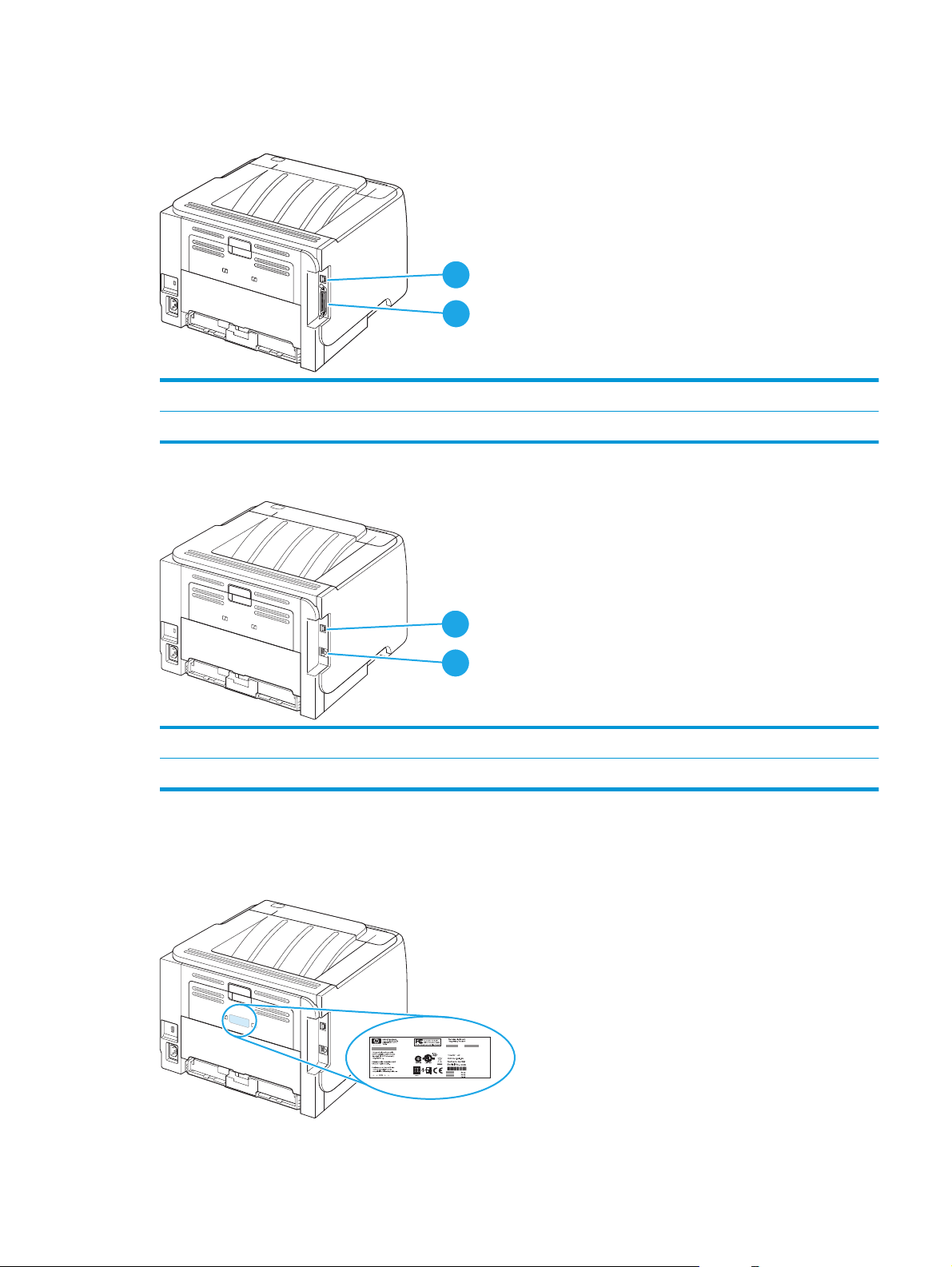
Portas de interface
Figura 1-1 impressora HP LaserJet P2035
1 Porta USB 2.0 de alta velocidade
2Porta paralela
Figura 1-2 impressora HP LaserJet P2035n
1
2
1
2
1 Porta USB 2.0 de alta velocidade
2 Porta de rede RJ.45
Localização da etiqueta do número do modelo e de série
A etiqueta que contém os números do modelo e de série está na parte de trás do produto.
PTWW Visão geral do produto 5
Page 18
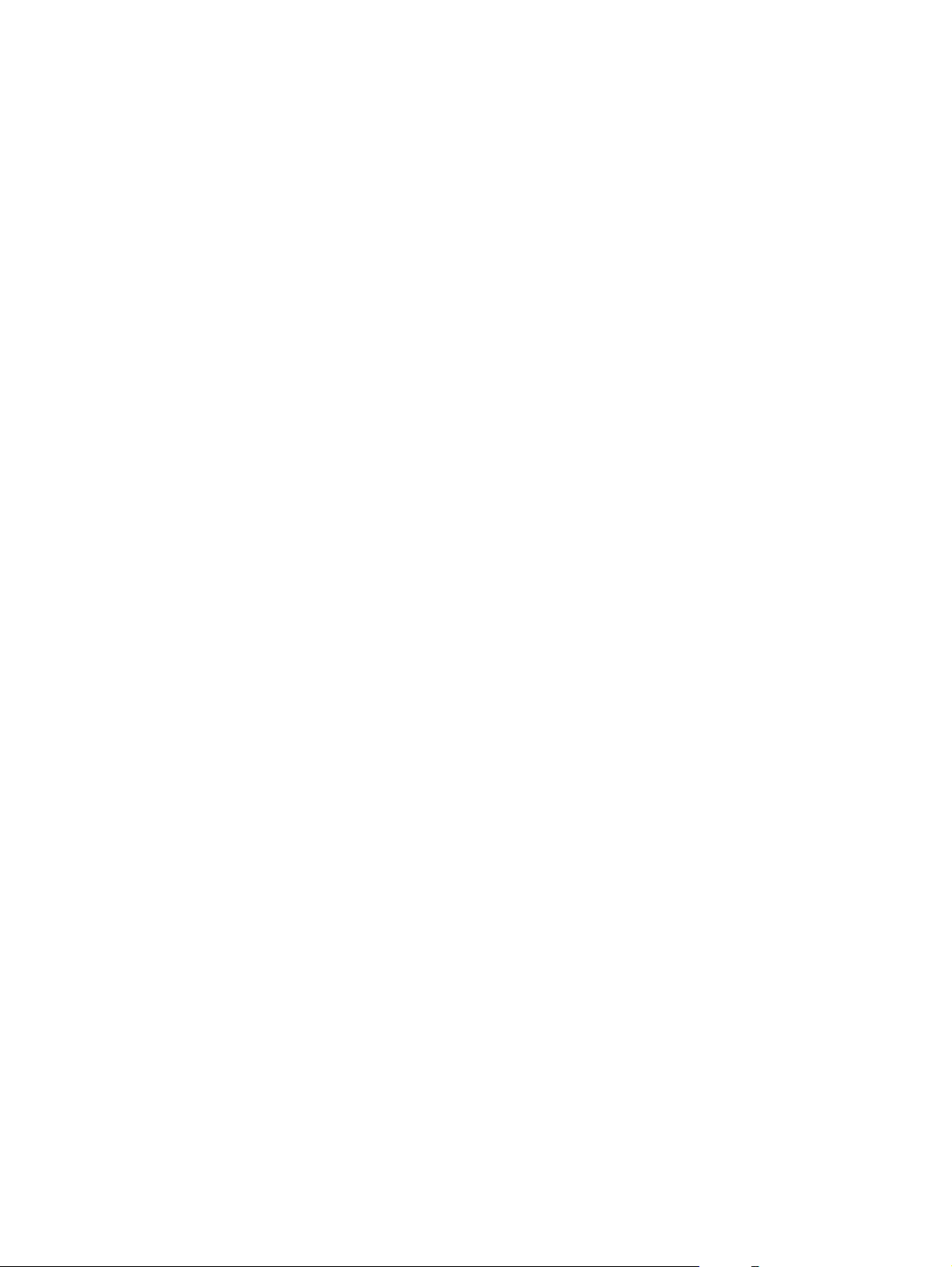
6 Capítulo 1 Princípios básicos do produto PTWW
Page 19
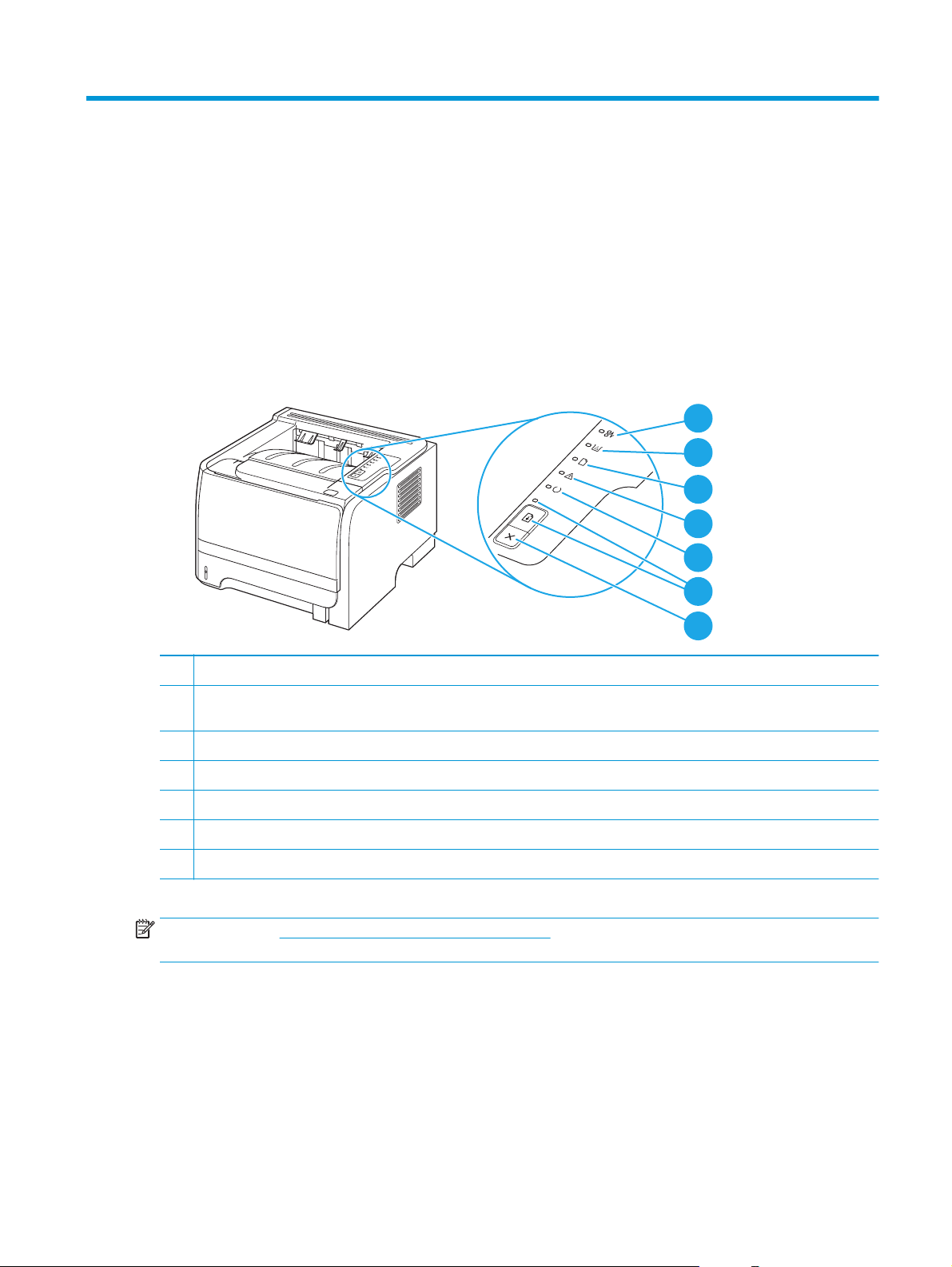
2 Painel de controle
O painel de controle da impressora é composto de seis luzes e dois botões. As luzes produzem padrões que
identificam o status da impressora.
1
2
3
4
5
6
7
1 Luz de congestionamento: Indica um congestionamento na impressora
2 Luz do toner: Quando o nível do cartucho de impressão está baixo, a luz do toner acende. Quando o cartucho de impressão está
fora da impressora, a luz do toner pisca.
3 Luz de falta de papel: Indica que a impressora está sem papel
4 Luz de atenção: Indica que a porta do cartucho de impressão está aberta ou que ocorreram outros erros
5 Luz Pronta: Indica que a impressora está pronta para imprimir
6 Botão e luz Iniciar
7 Botão Cancelar: Para cancelar o trabalho de impressão que está sendo impresso, pressione o botão Cancelar.
NOTA: Consulte Padrões das luzes de status na página 77 para obter uma descrição dos padrões das
luzes.
PTWW 7
Page 20
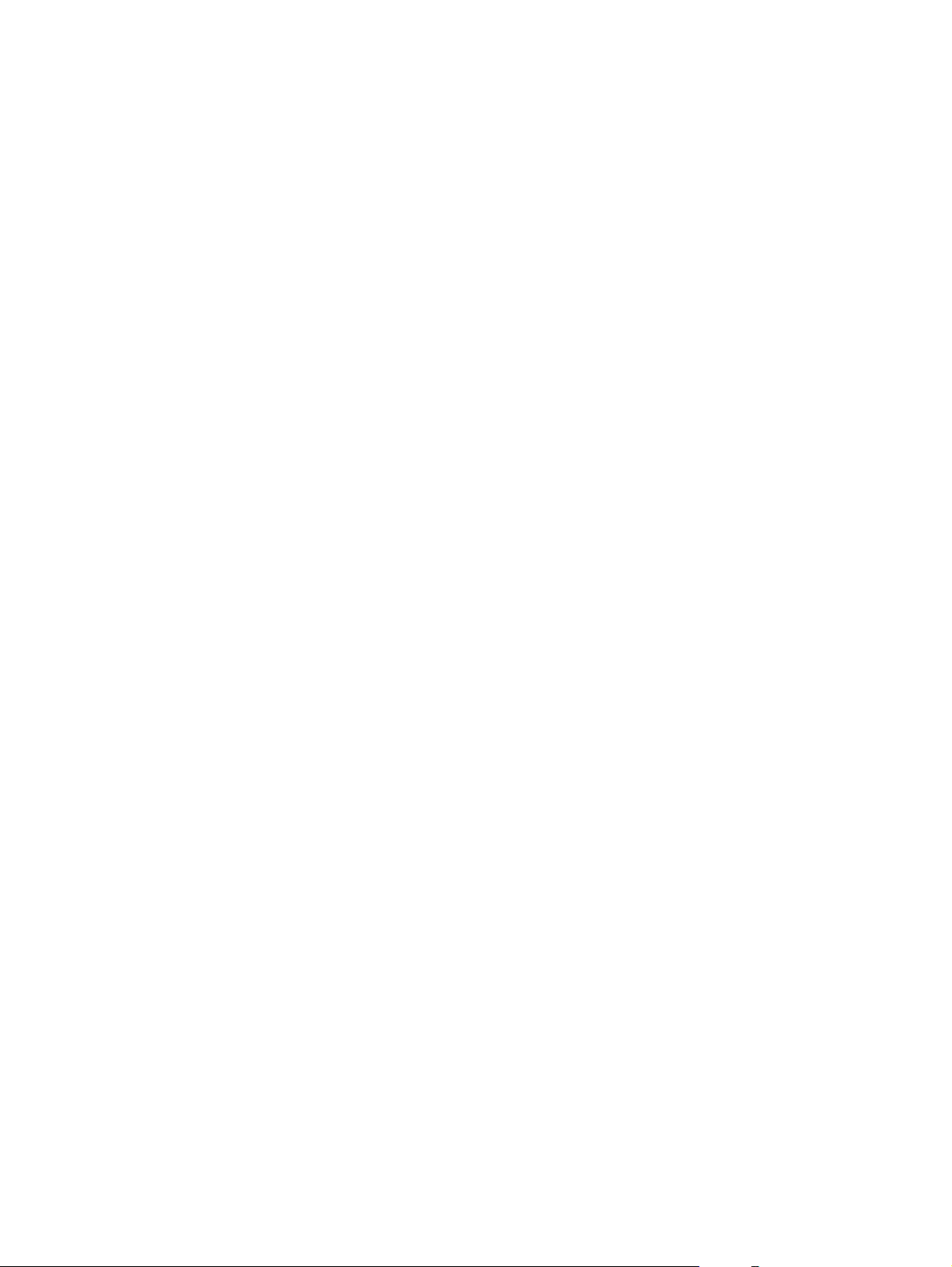
8 Capítulo 2 Painel de controle PTWW
Page 21
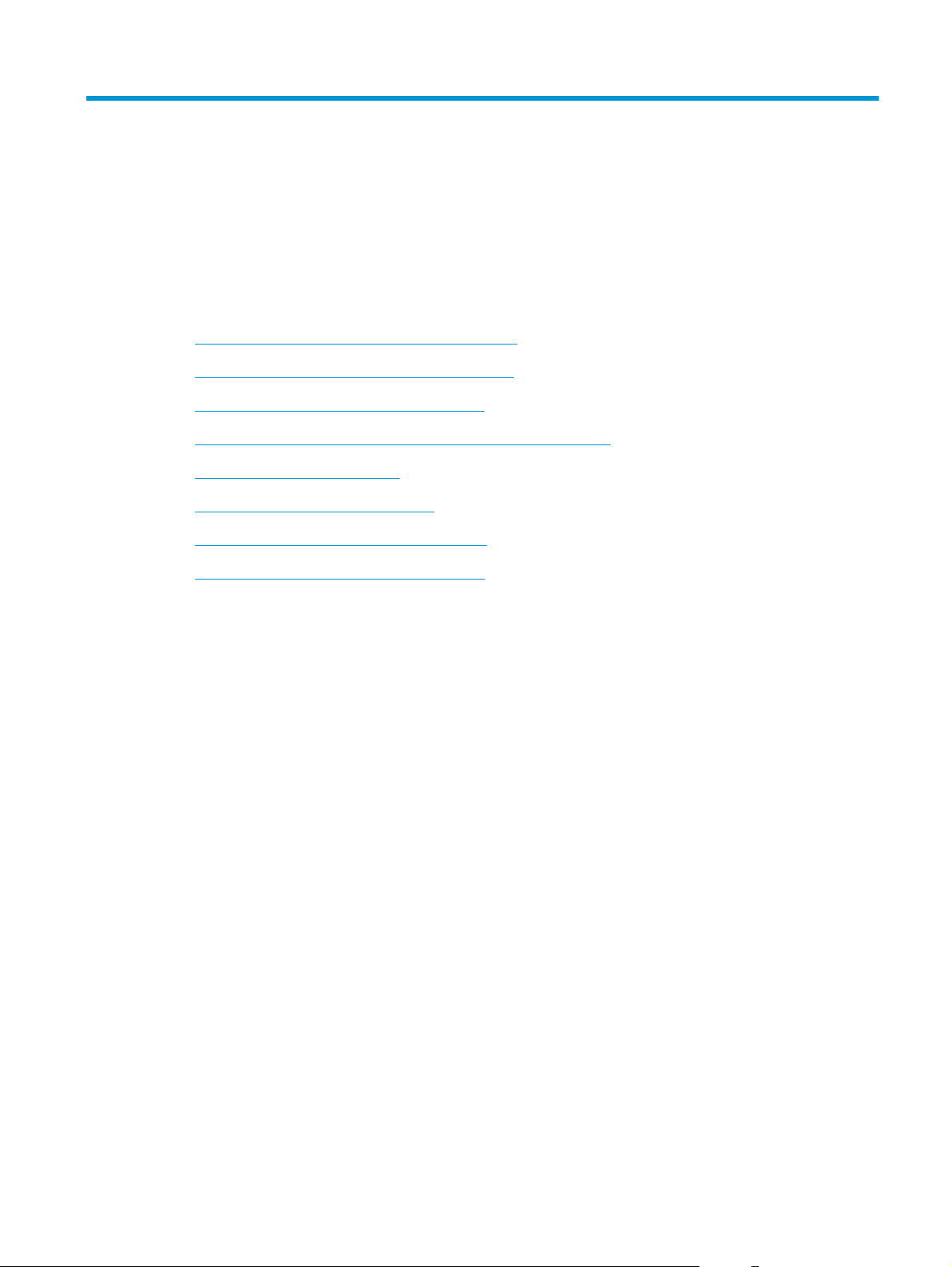
3 Software para Windows
●
Sistemas operacionais suportados para Windows
●
Drivers de impressora suportados para Windows
●
Prioridade para configurações de impressão
●
Alterar as configurações do driver de impressora para Windows
●
Remover software do Windows
●
Utilitários suportados para Windows
●
Utilitários de rede suportados para Windows
●
Software para outros sistemas operacionais
PTWW 9
Page 22
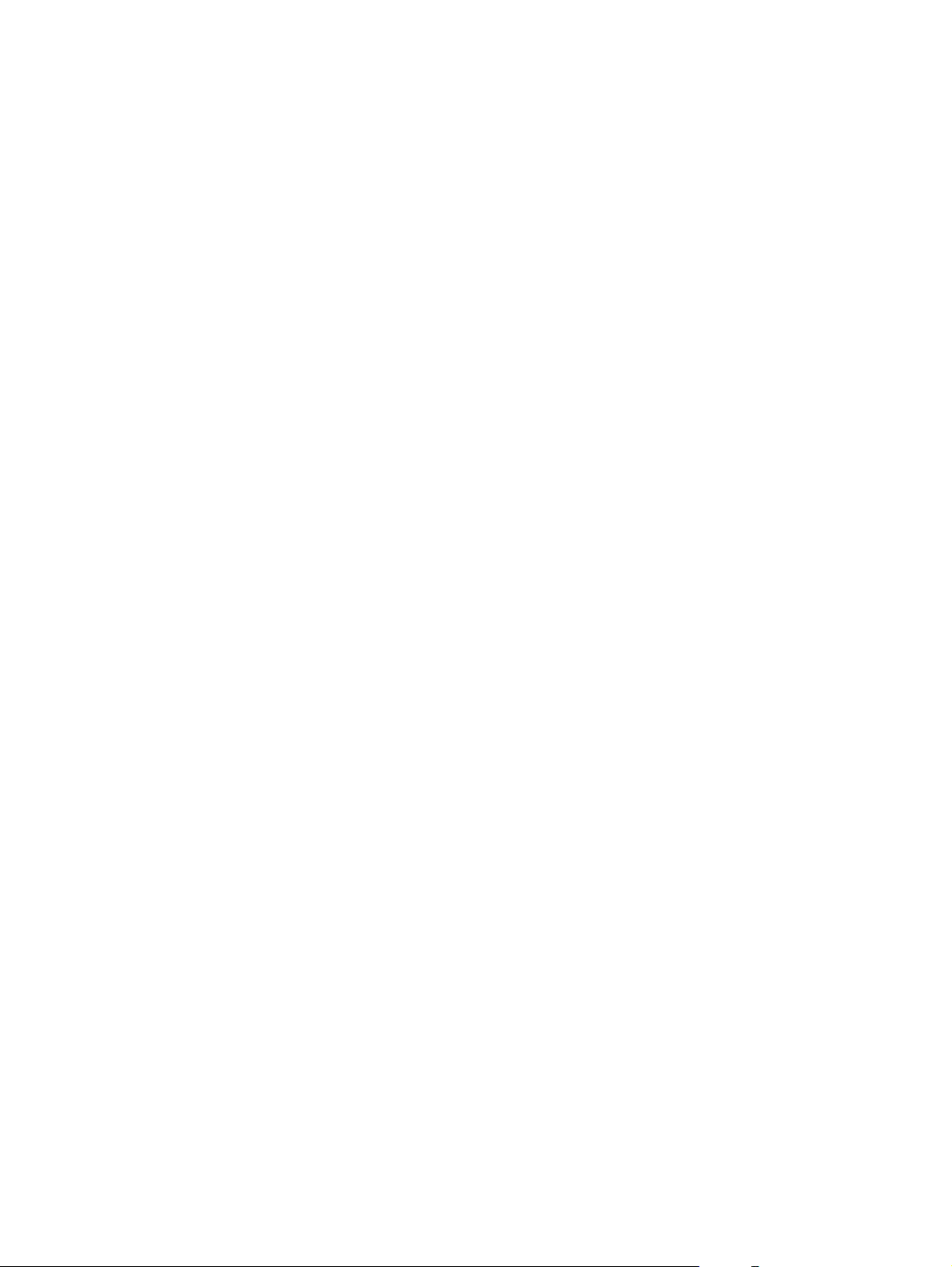
Sistemas operacionais suportados para Windows
O produto é compatível com os seguintes sistemas operacionais Windows:
●
Windows XP (32 bits e 64 bits)
●
Windows Server 2003 (32 bits e 64 bits)
●
Windows 2000
●
Windows Vista (32 bits e 64 bits)
10 Capítulo 3 Software para Windows PTWW
Page 23
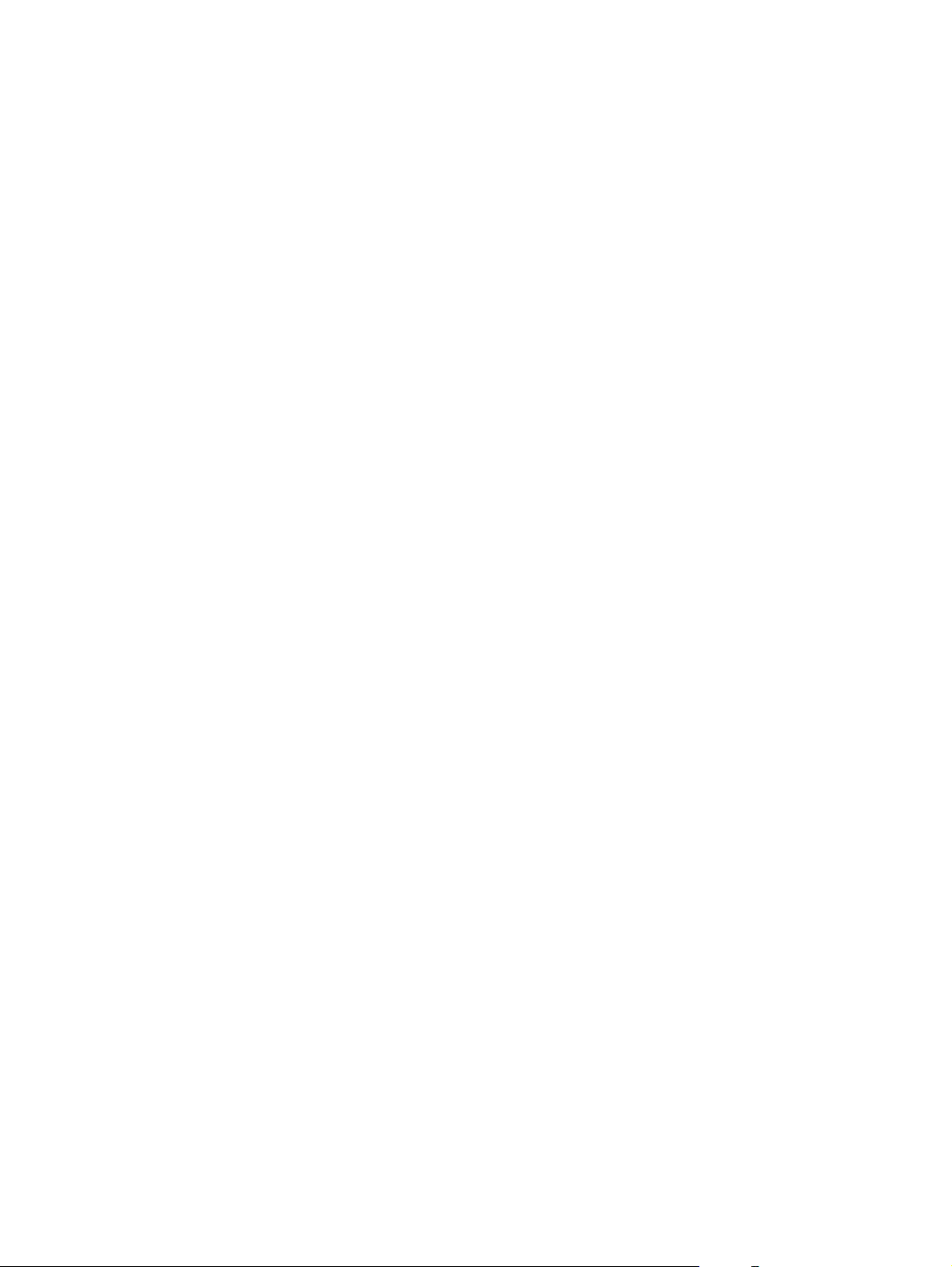
Drivers de impressora suportados para Windows
O produto apresenta um driver de impressora baseado em host.
O driver da impressora inclui Ajuda on-line com instruções para tarefas de impressão comuns e também
descreve os botões, as caixas de seleção e as listas suspensas que estão no driver da impressora.
PTWW Drivers de impressora suportados para Windows 11
Page 24
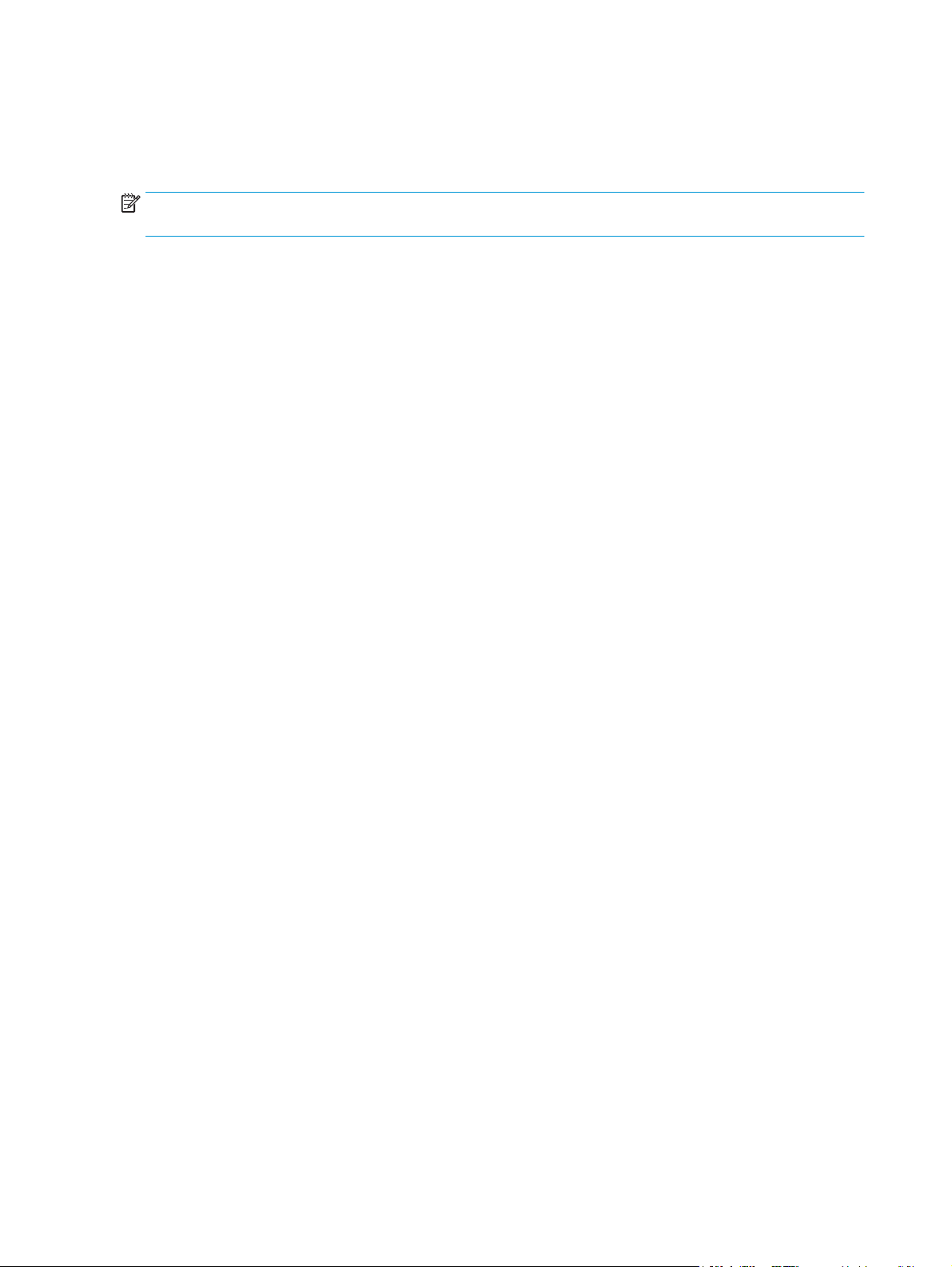
Prioridade para configurações de impressão
As alterações feitas nas configurações de impressão são priorizadas, dependendo de onde as alterações são
feitas:
NOTA: Os nomes de comandos e caixas de diálogo podem variar, dependendo do software aplicativo
utilizado.
●
Caixa de diálogo Configurar página. Clique em Configurar página ou use um comando semelhante do
menu Arquivo do programa no qual você está trabalhando para abrir essa caixa de diálogo. As
configurações alteradas aqui substituem as configurações alteradas em qualquer outro local.
●
Caixa de diálogo Imprimir. Clique em Imprimir, Configurar impressão, ou então em um comando
semelhante do menu Arquivo do programa com o qual você está trabalhando, para abrir esta caixa de
diálogo. As configurações alteradas na caixa de diálogo Imprimir têm uma prioridade menor e não
substituem as alterações feitas na caixa de diálogo Configurar página.
●
Caixa de diálogo Propriedades da impressora (driver da impressora). Clique em Propriedades na
caixa de diálogo Imprimir para abrir o driver da impressora. As configurações alteradas na caixa de
diálogo Propriedades da impressora não anulam aquelas disponíveis em qualquer outro local do
software de impressão.
●
Configurações padrão do driver da impressora. As configurações padrão do driver da impressora
determinam as configurações utilizadas em todos os trabalhos de impressão, a não ser que haja
alteração nas configurações das caixas de diálogo Configurar página, Imprimir ou Propriedades da
impressora.
12 Capítulo 3 Software para Windows PTWW
Page 25
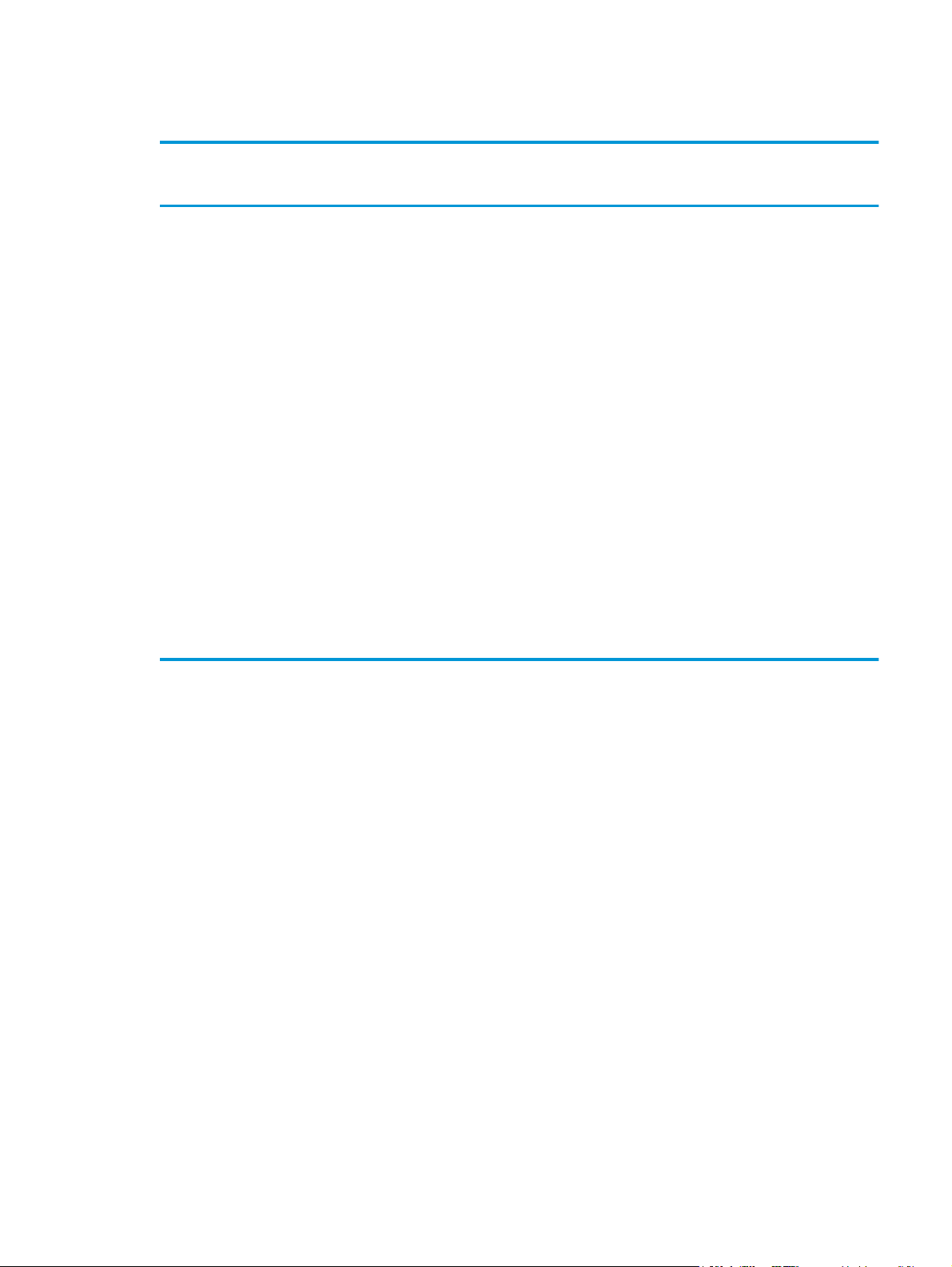
Alterar as configurações do driver de impressora para Windows
Alterar as configurações de todos os
trabalhos de impressão até o
encerramento do programa de software
1. No menu Arquivo do programa de
software, clique em Imprimir.
2. Selecione o driver e, em seguida,
clique em Propriedades ou em
Preferências.
As etapas podem variar, mas esse
procedimento é o mais comum.
Alterar as configurações padrão de todos
os trabalhos de impressão
1. Windows XP e Windows Server 2003
(usando a visualização do menu
Iniciar padrão): Clique em Iniciar e,
em seguida, clique em Impressoras e
aparelhos de fax.
-ou-
Windows 2000, Windows XP e
Windows Server 2003 (usando a
visualização do menu Iniciar
clássico): Clique em Iniciar, clique
em Configurações e depois clique em
Impressoras.
-ou-
Windows Vista: Clique em Iniciar,
clique em Painel de controle e
depois, na categoria para Hardware e
Sons, clique em Impressora.
2. Com o botão direito do mouse, clique
no ícone e, em seguida, selecione
Preferências de impressão.
Alterar as configurações padrão do
produto
1. Windows XP e Windows Server 2003
(usando a visualização do menu
Iniciar padrão): Clique em Iniciar e,
em seguida, clique em Impressoras e
aparelhos de fax.
-ou-
Windows 2000, Windows XP e
Windows Server 2003 (usando a
visualização do menu Iniciar
clássico): Clique em Iniciar, clique
em Configurações, e depois clique
em Impressoras.
-ou-
Windows Vista: Clique em Iniciar,
clique em Painel de controle e
depois, na categoria para Hardware e
Sons, clique em Impressora.
o botão direito do mouse, clique
om
2. C
no ícone e, em seguida, selecione
Propriedades.
3. Clique na guia Configurações do
dispositivo.
PTWW Alterar as configurações do driver de impressora para Windows 13
Page 26
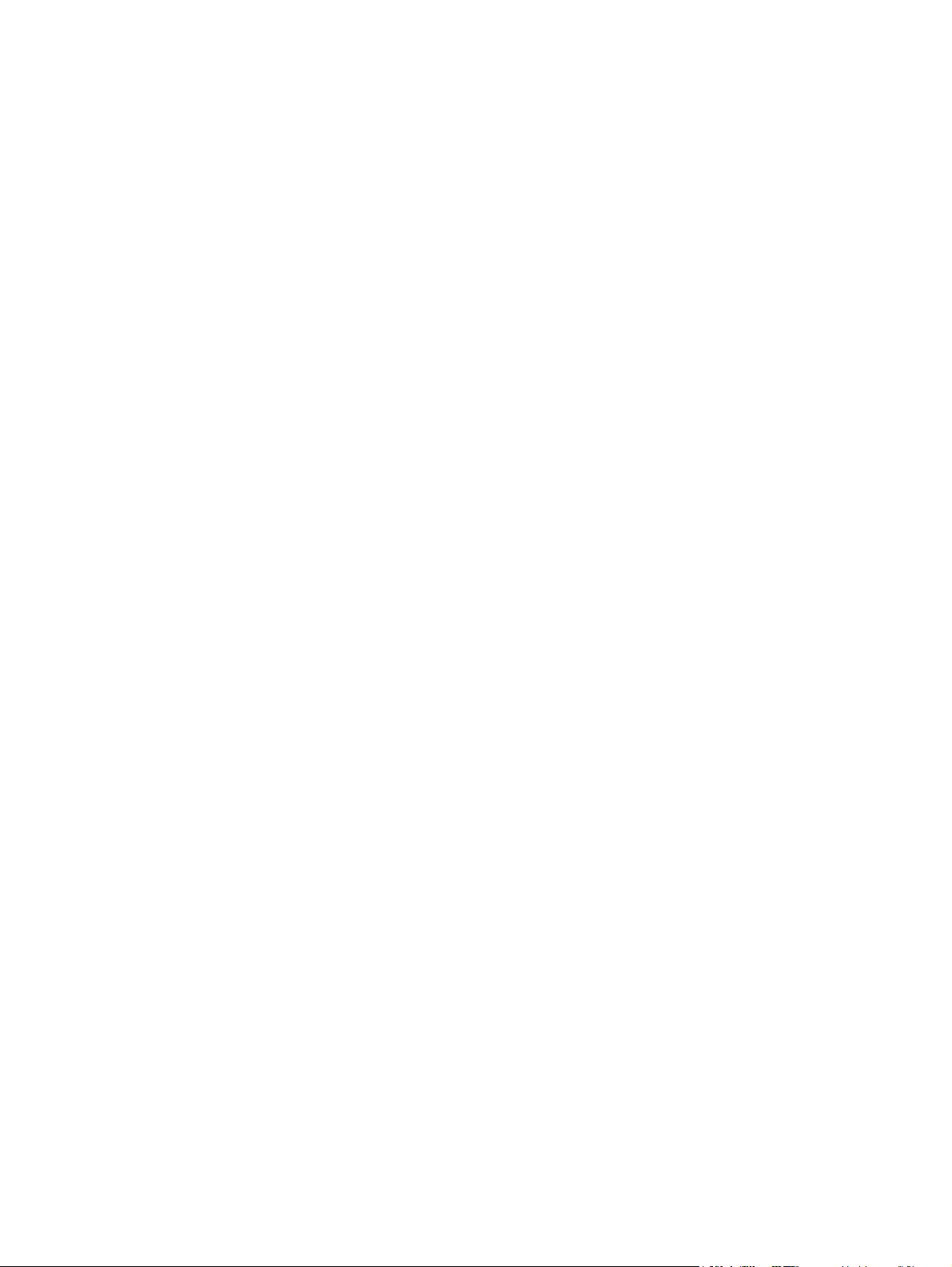
Remover software do Windows
1. Clique em Iniciar e, em seguida, em Todos os programas.
2. Clique em HP e, em seguida, clique no nome do produto.
3. Clique na opção para desinstalar o produto e, em seguida, siga as instruções da tela para remover o
software.
14 Capítulo 3 Software para Windows PTWW
Page 27
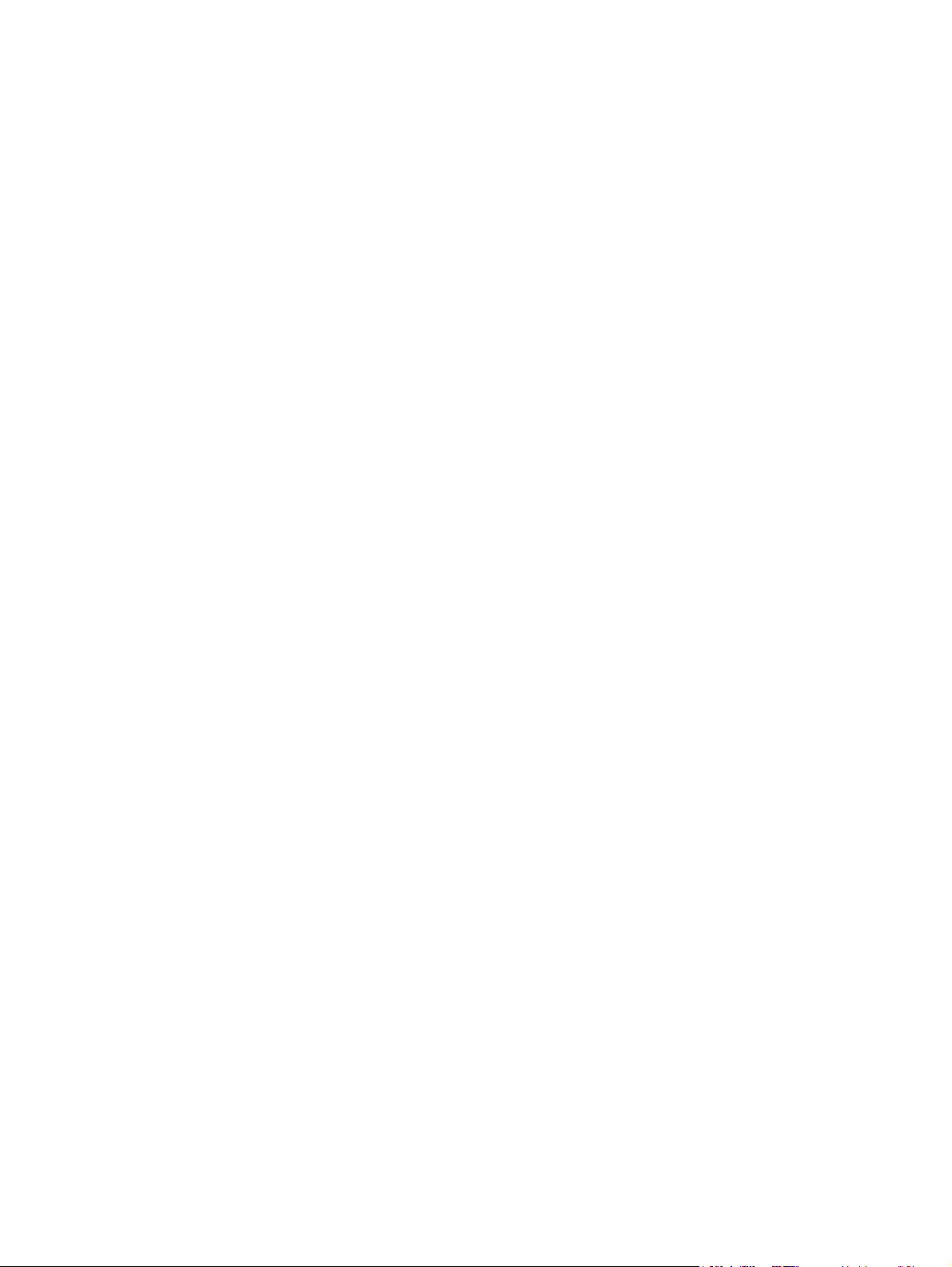
Utilitários suportados para Windows
Software Alertas de status
O software Alertas de status oferece informações sobre o status atual do produto.
O software também oferece alertas pop-up quando certos eventos ocorrem, como bandeja vazia ou
problemas com o produto. O alerta inclui informações sobre como resolver o problema.
PTWW Utilitários suportados para Windows 15
Page 28
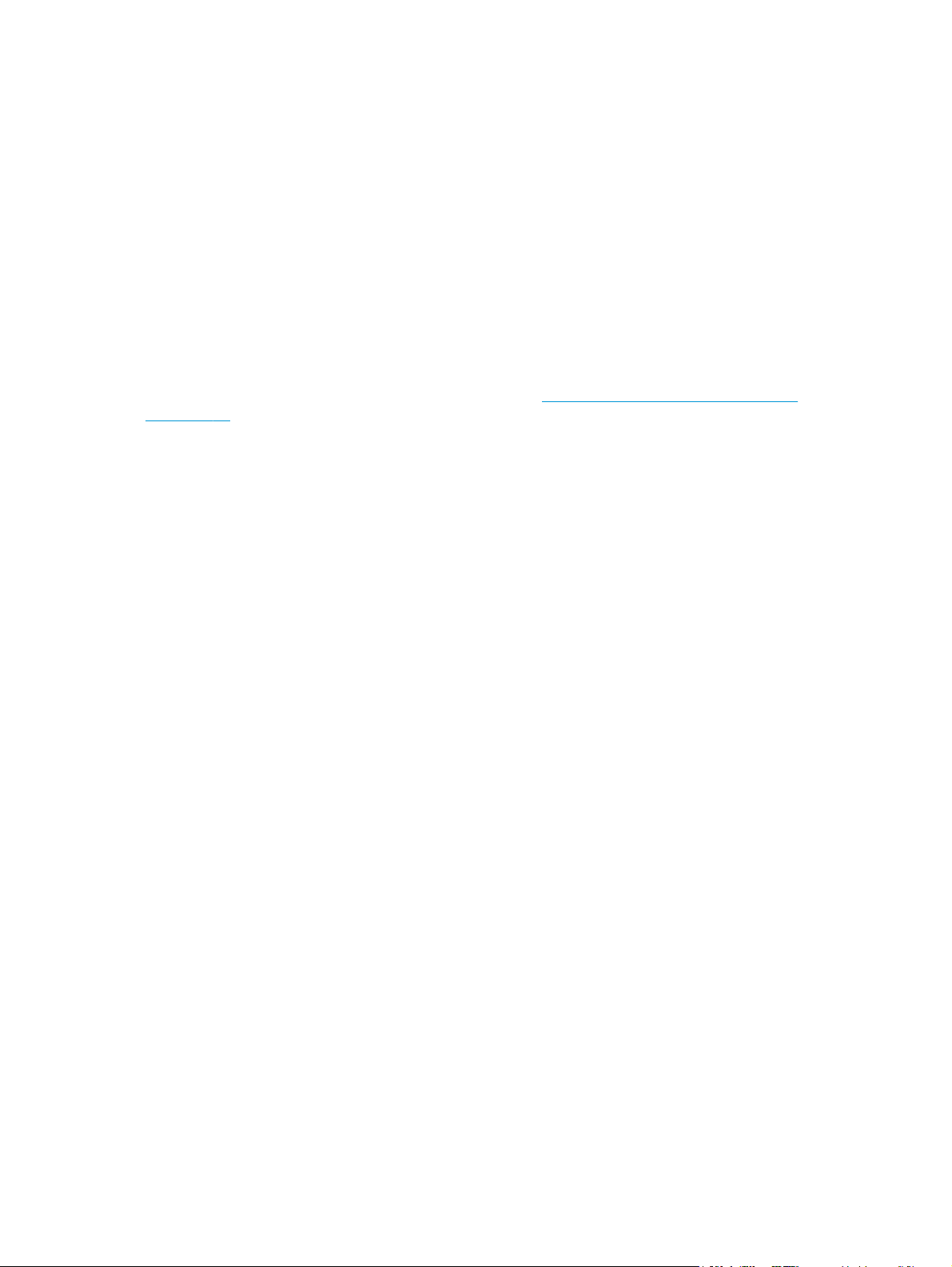
Utilitários de rede suportados para Windows
Servidor da Web incorporado
O dispositivo vem com um servidor da Web incorporado que dá acesso a informações sobre atividades do
dispositivo e da rede. Essas informações aparecem em um navegador, como Microsoft Internet Explorer,
Netscape Navigator, Apple Safari ou Firefox.
O servidor da Web incorporado está no dispositivo. Ele não está carregado em um servidor da rede.
O servidor da Web incorporado fornece uma interface ao dispositivo que pode ser acessada por um
navegador padrão da Web em qualquer computador conectado à rede. Nenhum software especial está
instalado ou configurado, mas você precisa ter um navegador da Web compatível, no computador. Para ter
acesso ao servidor da Web incorporado, digite o endereço IP do dispositivo na linha de endereço do
navegador. (Para localizar o endereço IP, imprima uma página de configuração.) Para obter mais informações
sobre a impressão de uma página de configuração, consulte
na página 56.
Impressão das páginas de informações
16 Capítulo 3 Software para Windows PTWW
Page 29
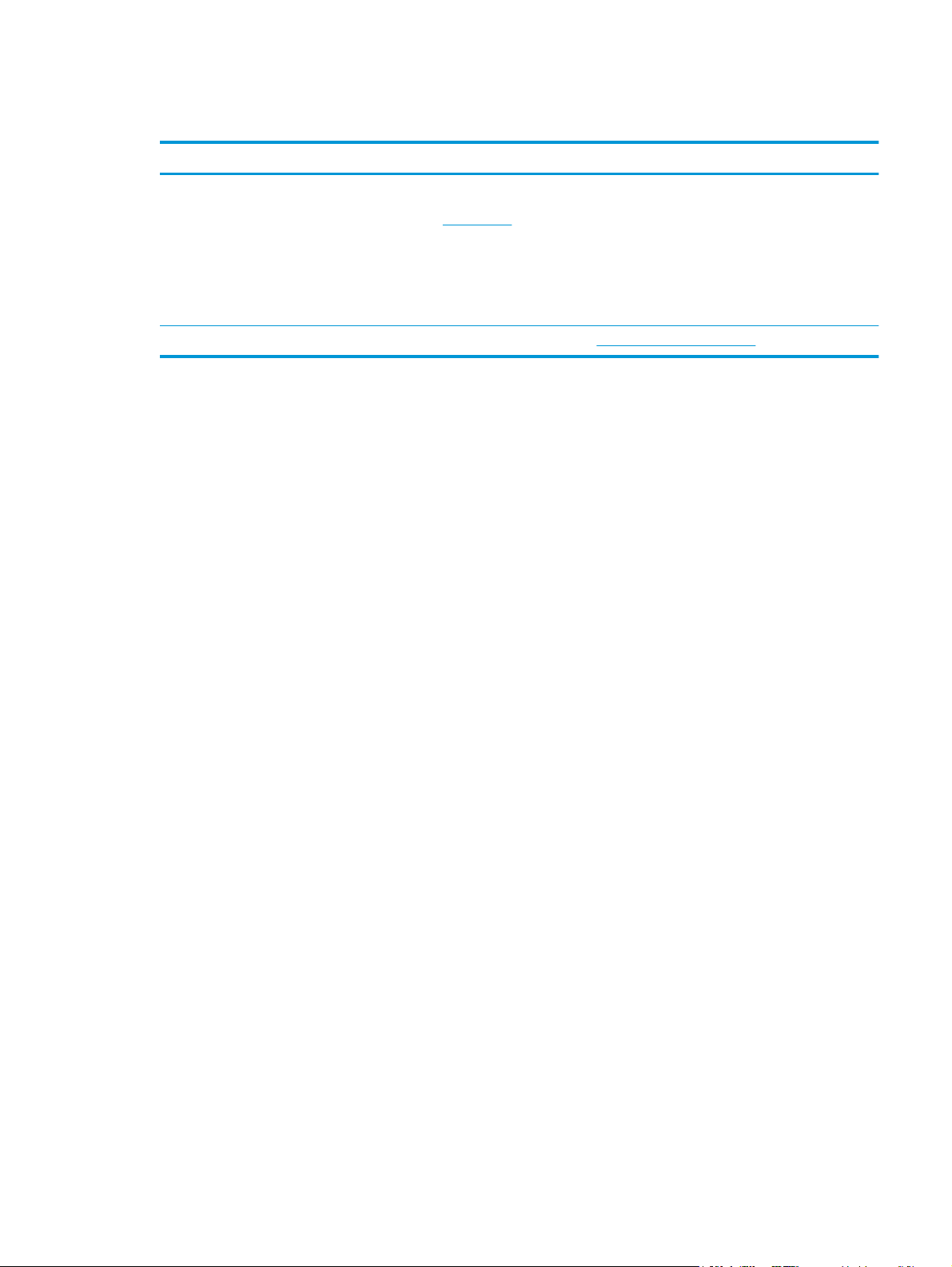
Software para outros sistemas operacionais
OS Software
UNIX Para fazer o download de modelos HP UNIX, siga estas etapas.
1. Acesse
2. Digite o nome do produto na caixa do nome do produto.
3. Na lista de sistemas operacionais, clique em UNIX.
4. Faça o download do arquivo ou arquivos apropriados.
Linux Para obter informações, visite o endereço
www.hp.com e clique em Donwload de Software & Driver.
www.hp.com/go/linuxprinting.
PTWW Software para outros sistemas operacionais 17
Page 30
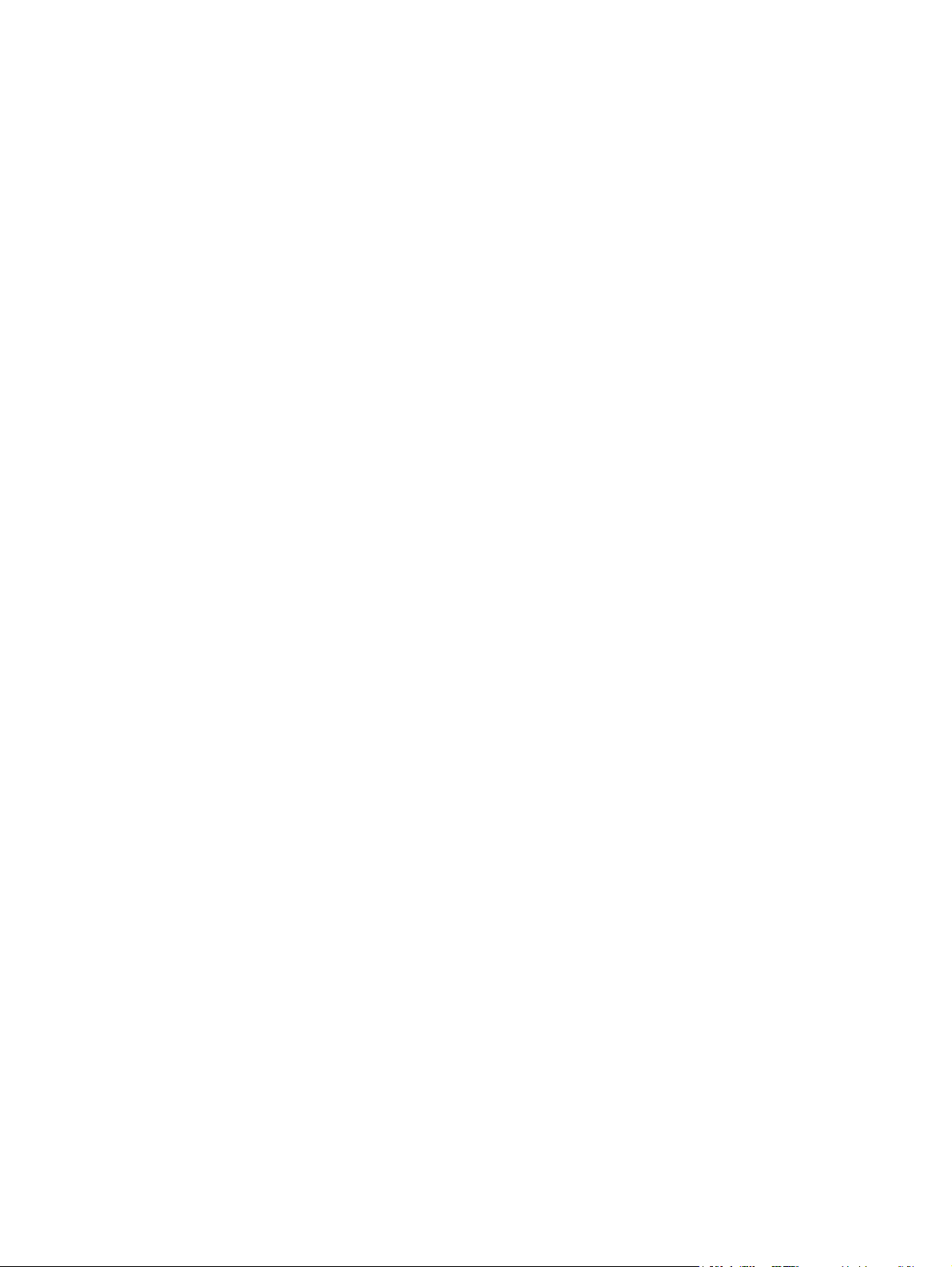
18 Capítulo 3 Software para Windows PTWW
Page 31

4 Uso do produto com Macintosh
●
Software para Macintosh
●
Uso de recursos do driver de impressora do Macintosh
PTWW 19
Page 32

Software para Macintosh
Sistemas operacionais suportados pelo Macintosh
O produto suporta os seguintes sistemas operacionais Macintosh:
●
Mac OS X V10.3, V10.4, V10.5 e posterior
NOTA: Para Mac OS X V10.4 e posterior, os processadores Mac PPC e Intel® Core™ são suportados.
Alterar configurações de driver de impressora no Macintosh
Alterar as configurações de todos os
trabalhos de impressão até o
encerramento do programa de software
1. No menu Arquivo, clique em
Imprimir.
2. Altere as configurações desejadas
nos diversos menus.
Alterar as configurações padrão de todos
os trabalhos de impressão
1. No menu Arquivo, clique em
Imprimir.
2. Altere as configurações desejadas
nos diversos menus.
3. No menu Predefinições, clique em
Salvar como e digite um nome para a
predefinição.
Essas configurações são salvas no menu
Predefinições. Para utilizar as novas
configurações, selecione a opção de
predefinição salva sempre que abrir um
programa e imprimir.
Alterar as definições de configuração do
produto
Mac OS X V10.3 ou Mac OS X V10.4
1. No menu Apple, clique em System
Preferences (Preferências do
sistema) e depois em Print & Fax
(Impressão e fax).
2. Clique em Configuração da
Impressora.
3. Clique no menu Opções instaláveis.
Mac OS X V10.5
1. No menu Apple, clique em System
Preferences (Preferências do
sistema) e depois em Print & Fax
(Impressão e fax).
2. Clique em Opções & Suprimentos.
3. Clique no menu Driver.
4. Selecione o driver da lista e configure
as opções instaladas.
Software para computadores Macintosh
Utilitário da impressora HP
Use o Utilitário da impressora HP para configurar recursos do produto que não estão disponíveis no driver da
impressora.
Você pode usar o Utilitário da impressora HP quando o produto usa um cabo USB (barramento serial
universal) ou está conectado a uma rede baseada em TCP/IP.
20 Capítulo 4 Uso do produto com Macintosh PTWW
Page 33

Abertura do Utilitário da impressora HP
Mac OS X V10.3 ou Mac OS X V10.4 1. Abra o Finder, clique em Applications (Aplicativos), clique em Utilities (Utilitários)
e depois clique duas vezes em Printer Setup Utility (Utilitário de configuração da
impressora).
2. Selecione o produto que deseja configurar e em seguida clique em Utilitário.
Mac OS X V10.5
▲
Do menu Impressora, clique em Utilitário da Impressora.
-ou-
Da Fila de Impressão, clique no ícone Utilitário.
Utilitários suportados para Macintosh
Servidor da Web incorporado
O dispositivo vem com um servidor da Web incorporado que dá acesso a informações sobre atividades do
dispositivo e da rede. Essas informações aparecem em um navegador, como Microsoft Internet Explorer,
Netscape Navigator, Apple Safari ou Firefox.
O servidor da Web incorporado está no dispositivo. Ele não está carregado em um servidor da rede.
O servidor da Web incorporado fornece uma interface ao dispositivo que pode ser acessada por um
navegador padrão da Web em qualquer computador conectado à rede. Nenhum software especial está
instalado ou configurado, mas você precisa ter um navegador da Web compatível, no computador. Para ter
acesso ao servidor da Web incorporado, digite o endereço IP do dispositivo na linha de endereço do
navegador. (Para localizar o endereço IP, imprima uma página de configuração.) Para obter mais informações
sobre a impressão de uma página de configuração, consulte
na página 56.
Impressão das páginas de informações
PTWW Software para Macintosh 21
Page 34

Uso de recursos do driver de impressora do Macintosh
Imprimir
Criar e usar predefinições de impressão no Macintosh
Use predefinições de impressão para salvar as configurações atuais do driver de impressão para reutilização.
Criar uma predefinição de impressão
1. No menu Arquivo, clique em Imprimir.
2. Selecione o driver.
3. Selecione as configurações de impressão.
4. Na caixa Predefinições, clique em Salvar como... e digite um nome para a predefinição.
5. Clique em OK.
Usar predefinições de impressão
1. No menu Arquivo, clique em Imprimir.
2. Selecione o driver.
3. Na caixa Predefinições, selecione a predefinição de impressão que deseja usar.
NOTA: Para usar as configurações padrão do driver, selecione Padrão.
Redimensionar documentos ou imprimir em um papel personalizado padrão
Você pode dimensionar um documento de modo a ajustá-lo em um tamanho de papel diferente.
1. No menu Arquivo, clique em Imprimir.
2. Abra o menu Opções de manuseio.
3. Na área Tamanho do papel de destino, selecione Dimensionar para ajustar ao tamanho do papel e
depois selecione o tamanho na lista suspensa.
4. Se quiser usar apenas papel que seja menor que o documento, selecione Dimensionar para menos.
Impressão de uma página de rosto
Se desejar, você poderá imprimir uma página de rosto separada para o documento que inclua uma
mensagem (por exemplo: “Confidencial”).
1. No menu Arquivo, clique em Imprimir.
2. Selecione o driver.
3. Abra o menu Página de rosto e, então, selecione se você deseja imprimir a página de rosto Antes do
documento ou Após o documento.
4. No menu Tipo de página de rosto, selecione a mensagem que você deseja imprimir na página de rosto.
22 Capítulo 4 Uso do produto com Macintosh PTWW
Page 35

NOTA: Para imprimir uma página de rosto em branco, selecione Padrão como o Tipo de página de
rosto.
Usar marcas d'água
Uma marca-d'água é um aviso, por exemplo, “Confidencial”, impresso no fundo de todas as páginas de um
documento.
1. No menu Arquivo, clique em Imprimir.
2. Abra o menu Marcas d'água.
3. Próximo a Modo, selecione o tipo de marca d'água a ser usado. Selecione Marca d'água para imprimir
uma mensagem semitransparente. Selecione Camada superior para imprimir uma mensagem que não
seja transparente.
4. Próximo a Páginas, selecione se deseja imprimir a marca d'água em todas as páginas ou apenas na
primeira página.
5. Próximo a Texto, selecione uma das mensagens padrão ou selecione Personalizado e digite uma nova
mensagem na caixa.
6. Selecione opções para as configurações restantes.
Imprimir várias páginas em uma folha de papel no Macintosh
É possível imprimir mais de uma página em uma mesma folha de papel. Esse recurso oferece uma maneira
econômica para a impressão de páginas de rascunho.
1. No menu Arquivo, clique em Imprimir.
2. Selecione o driver.
3. Abra o menu Layout.
4. Ao lado de Páginas por folha, selecione o número de páginas a serem impressas em cada folha (1, 2, 4,
6, 9 ou 16).
5. Próximo a Direção do layout, selecione a ordem e o posicionamento das páginas na folha.
6. Ao lado de Bordas, selecione o tipo de borda a ser impressa em cada página da folha.
PTWW Uso de recursos do driver de impressora do Macintosh 23
Page 36

Impressão nos dois lados da página (impressão dúplex)
Impressão frente e verso manual
1. Insira uma quantidade de papel suficiente em uma das bandejas para acomodar o trabalho de
impressão. Se você estiver carregando papel especial, como papel timbrado, carregue-o de uma destas
maneiras:
●
Para a Bandeja 1, coloque o papel timbrado com a face voltada para cima, e a margem superior
entrando em primeiro lugar no produto.
●
Para todas as outras bandejas, coloque o papel timbrado com a face para baixo, e a margem
superior voltada para a parte frontal da bandeja.
2. No menu Arquivo, clique em Imprimir.
3. No menu Acabamento, selecione Impressão Manual no 2º Lado.
4. Clique em Imprimir. Siga as instruções da janela pop-up que aparece na tela do computador antes de
colocar a pilha de saída na Bandeja 1 para impressão da segunda metade.
5. Vá até o produto e retire qualquer papel em branco que estiver na Bandeja 1.
6. Insira a pilha impressa Bandeja 1, com a face virada para cima e com a margem superior entrando
primeiro no produto. É necessário imprimir o segundo lado na Bandeja 1.
7. Se for solicitado, pressione o botão adequado no painel de controle para continuar.
Usar o menu Serviços
Se o produto estiver conectado a uma rede, use o menu Serviços para obter informações sobre o produto e
sobre o status do suprimento.
1. No menu Arquivo, clique em Imprimir.
2. Abra o menu Serviços.
3. Para abrir o servidor da Web incorporado e executar uma tarefa de manutenção, faça o seguinte:
a. Selecione Manutenção do dispositivo.
b. Selecione uma tarefa da lista suspensa.
c. Clique em Iniciar.
4. Para acessar vários sites de suporte desse dispositivo, faça o seguinte:
a. Selecione Serviços na Web.
b. Selecione Serviços de Internet e depois uma opção da lista suspensa.
c. Clique em Ir.
24 Capítulo 4 Uso do produto com Macintosh PTWW
Page 37

5 Conectividade
●
Conexões USB e paralela
●
Configuração de rede
PTWW 25
Page 38

Conexões USB e paralela
1. Insira o CD de instalação do software na unidade de CD-ROM do computador.
2. Se o programa de instalação não for iniciado automaticamente, procure o arquivo SETUP.EXE no
conteúdo do CD e execute-o.
3. Siga as instruções na tela.
NOTA: Durante a instalação, há um prompt para conectar o cabo paralelo ou USB.
Figura 5-1 Conexão paralela
Figura 5-2 Conexão USB
26 Capítulo 5 Conectividade PTWW
Page 39

Configuração de rede
Você talvez precise configurar certos parâmetros de rede no produto. Você pode configurar esses
parâmetros a partir do servidor da Web incorporado.
Protocolos de rede suportados
O produto suporta o protocolo de rede TCP/IP. É o protocolo de ligação em rede mais amplamente usado e
aceito. Muitos serviços de rede utilizam esse protocolo. Este produto também suporta IPv4 e IPv6. As tabelas
a seguir listam os serviços/protocolos de rede suportados.
Tabela 5-1 Imprimindo
Nome do serviço Descrição
port9100 (Modo direto) Serviço de impressão
Line printer daemon (LPD) Serviço de impressão
Tabela 5-2 Descoberta de produto de rede
Nome do serviço Descrição
SLP (Service Location Protocol) Protocolo de descoberta de dispositivos, usado para ajudar a
O mDNS (multicast Domain Name Service - também conhecido
como “Rendezvous” ou “Bonjour”)
localizar e a configurar dispositivos de rede. Usado
principalmente por programas de software Microsoft.
Protocolo de descoberta de dispositivos, usado para ajudar a
localizar e a configurar dispositivos de rede. Usado
principalmente por programas de software Apple Macintosh.
Tabela 5-3 Mensagens e gerenciamento
Nome do serviço Descrição
HTTP (Hypertext Transfer Protocol) Permite que navegadores da Web se comuniquem com o servidor
EWS (servidor da Web incorporado) Permite ao usuário administrar o produto pelo navegador na
SNMP (Simple Network Management Protocol) Usado por programas de rede para o gerenciamento de produtos.
da Web incorporado.
Web.
Os objetos SNMP V1, V2 e MIB-II (Management Information Base)
padrão são suportados.
Tabela 5-4 Endereçamento IP
Nome do serviço Descrição
DHCP (Dynamic Host Configuration Protocol) Para atribuição de Endereço IP automático. O servidor DHCP
fornece o produto com um endereço IP. Em geral, não é
necessária a intervenção do usuário para que o produto obtenha
um endereço IP de um servidor DHCP.
PTWW Configuração de rede 27
Page 40

Tabela 5-4 Endereçamento IP (continuação)
Nome do serviço Descrição
BOOTP (Bootstrap Protocol) Para atribuição de Endereço IP automático. O servidor BOOTP
Auto IP Para atribuição de Endereço IP automático. Se não houver um
Para instalar o produto em rede
Nesta configuração, o produto é diretamente conectado e pode ser configurado para permitir que todos os
computadores da rede imprimam diretamente no produto.
NOTA: Esse modo é a configuração de rede recomendada para o produto.
1. Antes de ligar o produto, conecte-o diretamente à rede inserindo um cabo de rede na porta de rede do
produto.
2. Ligue o produto, aguarde dois minutos e use o painel de controle para imprimir uma página de
configuração.
NOTA: Verifique se um endereço IP está listada na página de configuração antes de passar à próxima
etapa. Se não houver endereço IP presente, reimprima a página de configuração.
fornece o produto com um endereço IP. É necessário que o
administrador insira o endereço de hardware MAC do produto no
servidor BOOTP para que o produto obtenha um endereço IP
daquele servidor.
servidor DHCP ou um servidor BOOTP, esse dispositivo permite
que o produto gere um endereço IP exclusivo.
3. Insira o CD do produto no computador. Se o instalador do software não for iniciado, navegue até o
arquivo setup.exe no CD e clique duas vezes nele.
4. Siga as instruções do instalador.
NOTA: Quando o instalador solicitar um endereço de rede, forneça o endereço IP listado na página de
configuração impressa antes de iniciar o programa instalador ou localize o produto na rede.
5. Aguarde a conclusão do processo de instalação.
Configuração do produto de rede
Exibição ou alteração das configurações de rede
Você pode usar o servidor da Web incorporado para exibir ou alterar as configurações de IP.
1. Imprima uma página de configuração e localize o endereço IP.
●
Caso esteja usando IPv4, o endereço IP conterá somente dígitos. Ele tem o seguinte formato:
xx.xx.xx.xxx
●
Se você estiver usando IPv6, o endereço IP será uma combinação hexadecimal de caracteres e
dígitos. Ele tem o seguinte formato:
28 Capítulo 5 Conectividade PTWW
Page 41

xxxx::xxx:xxxx:xxxx:xxxx
2. Digite o endereço IP na linha de endereço de um navegador da Web para abrir o servidor da Web
incorporado.
3. Clique na guia Rede para obter informações sobre a rede. Você pode alterar essas configurações, se
necessário.
Definição ou alteração da senha de rede
Use o servidor da Web incorporado para definir uma senha de rede ou alterar uma senha existente.
1. Abra o servidor da Web incorporado e clique na guia Ligação em rede.
2. No painel esquerdo, clique no botão Senha.
NOTA: Se já houver uma senha definida, você será solicitado a digitá-la. Digite a senha e, em seguida,
clique no botão Apply (Aplicar).
3. Na área Senha do dispositivo, digite a nova senha nas caixas Senha e Confirmar senha.
4. Na parte inferior da janela, clique no botão Apply (Aplicar) para salvar a senha.
Endereço IP
O endereço IP do produto pode ser configurado manualmente, ou automaticamente via DHCP, BootP ou
AutoIP.
Para alterar o endereço IP manualmente, use a guia Rede no servidor da Web incorporado.
Configuração da velocidade de conexão
Use a guia Rede no servidor da Web incorporado para definir a velocidade de conexão se necessário.
Alterações incorretas nas configurações de velocidade da conexão podem prejudicar a comunicação do
produto com outros dispositivos de rede. Na maioria das situações, o produto deve ser mantido no modo
automático. Alterações podem fazer com que o produto seja desligado e ligado novamente. Só devem ser
feitas alterações quando o produto estiver ocioso.
PTWW Configuração de rede 29
Page 42

30 Capítulo 5 Conectividade PTWW
Page 43

6 Papel e mídia de impressão
●
Entenda o uso de papel e de mídias de impressão
●
Tamanhos suportados de mídia de impressão e papel
●
Tamanhos personalizados de papel
●
Tipos suportados de mídia de impressão e papel
●
Capacidade da bandeja e do compartimento
●
Diretrizes para papéis ou mídias de impressão especiais
●
Colocação de papel nas bandejas
●
Configurar bandejas
●
Uso das opções de saída do papel
PTWW 31
Page 44

Entenda o uso de papel e de mídias de impressão
Este produto suporta uma grande variedade de papéis e de outras mídias de impressão, de acordo com as
diretrizes deste guia do usuário. O papel ou a mídia de impressão que não atender a essas diretrizes pode
causar os seguintes problemas:
●
Impressão de baixa qualidade
●
Aumento de congestionamentos
●
Desgaste prematuro no produto, exigindo reparos
Para obter melhores resultados, use apenas papel da marca HP e mídia de impressão projetados para
impressoras a laser ou multiuso. Não use papel ou mídia de impressão feitas para impressoras a jato de tinta.
A HP Company não recomenda o uso de outras marcas de mídia de impressão porque a HP não pode
controlar a qualidade delas.
É possível que o papel atenda a todas as diretrizes deste Guia do usuário e ainda assim não produza
resultados satisfatórios. Isso pode ser o resultado da manipulação incorreta, níveis inaceitáveis de
temperatura e/ou de umidade ou de outras variáveis sobre as quais a HP não tem controle.
CUIDADO: O uso de papel ou de mídia de impressão que não atenda às especificações da HP pode causar
problemas no produto, exigindo reparos. Tais consertos não são cobertos pela garantia da HP nem pelos
contratos de serviços.
32 Capítulo 6 Papel e mídia de impressão PTWW
Page 45

Tamanhos suportados de mídia de impressão e papel
Este produto suporta um grande números de tamanhos de papel e adapta-se várias mídias.
NOTA: Para obter os melhores resultados, selecione o tamanho e o tipo de papel apropriado no driver de
impressora antes de imprimir.
Tabela 6-1 Tamanhos suportados de mídia de impressão e papel
Tamanho e dimensões Bandeja 1 Bandeja 2
Carta
216 x 279 mm
Ofício
216 x 356 mm
A4
210 x 297 mm
A5
148 x 210 mm
A6
105 x 148 mm (4,1 x 5,8 polegadas)
B5 (JIS)
182 x 257 mm
Executivo
184 x 267 mm
Cartão postal (JIS)
100 x 148 mm
Cartão postal duplo (JIS)
148 x 200 mm
16K
184 x 260 mm
16K
195 x 270 mm
16K
197 x 273 mm
8,5 x 13
216 x 330 mm
Envelope Comercial no.10
105 x 241 mm
PTWW Tamanhos suportados de mídia de impressão e papel 33
Page 46

Tabela 6-1 Tamanhos suportados de mídia de impressão e papel (continuação)
Tamanho e dimensões Bandeja 1 Bandeja 2
Envelope B5 ISO
176 x 250 mm
Envelope C5 ISO
162 x 229 mm
Envelope DL ISO
110 x 220 mm
Envelope Monarch
98 x 191 mm
Personalizado
76 x 127 mm a 216 x 356 mm
(3,0 x 5,0 polegadas a 8,5 x 14 polegadas)
34 Capítulo 6 Papel e mídia de impressão PTWW
Page 47

Tamanhos personalizados de papel
Este produto suporta uma grande variedade de tamanhos personalizados de papel. Os tamanhos
personalizados de papel são previstos nas diretrizes de tamanho máximo e mínimo do produto, mas não
estão listados na tabela de tamanhos suportados de papel. Quando estiver usando um tamanho
personalizado de papel, especifique-o no driver de impressão e coloque o papel em uma bandeja que suporte
tamanhos personalizados.
PTWW Tamanhos personalizados de papel 35
Page 48

Tipos suportados de mídia de impressão e papel
Para obter uma lista completa de papel da marca HP específico suportado por esse produto, vá até o
endereço
Tipo de papel (driver da impressora) Bandeja 1 Bandeja 2
Papel comum
Leve 60–74 g/m
Meio-pesado (96–110 g/m2)
Pesado (111–130 g/m2)
www.hp.com/support/ljp2030series.
2
Extra pesado (131–175 g/m2)
Transparência
Etiquetas
Timbrado
Pré-impresso
Perfurado
Cor
Áspero
Bond
Reciclado
Envelope
Papel multipropósito HP
Papel para escritório HP
Papel HP LaserJet
Papel HP Premium Choice
36 Capítulo 6 Papel e mídia de impressão PTWW
Page 49

Capacidade da bandeja e do compartimento
Bandeja ou compartimento Tipo de papel Especificações Quantidade
Bandeja 1 Papel Intervalo:
2
60 g/m
bond a 200 g/m2 bond
Altura máxima da pilha: 5 mm
Equivalente a 50 folhas de 75 g/m
bond
Envelopes
Menos de 60 g/m
2
90 g/m
de gramatura
2
de gramatura a
Até 10 envelopes
Etiquetas Máximo de 0,23 mm de espessura Altura máxima da pilha: 5 mm
Transparências Mínimo de 0,13 mm de espessura Altura máxima da pilha: 5 mm
Bandeja 2 Papel Intervalo:
2
60 g/m
bond a 135 g/m2 bond
Equivalente a 250 folhas de 75 g/
2
m
bond
Altura máxima da pilha para papel
A6: 15 mm (0,59 polegadas)
Transparências Mínimo de 0,13 mm de espessura Altura máxima da pilha: 26 mm
Compartimento superior padrão Papel Equivalente a 125 folhas de 75 g/
m
2
bond
2
PTWW Capacidade da bandeja e do compartimento 37
Page 50

Diretrizes para papéis ou mídias de impressão especiais
Este produto suporta a impressão em mídias especiais. Utilize as orientações a seguir para obter resultados
satisfatórios. Quando estiver usando papéis ou mídias de impressão especiais, defina o tipo e o tamanho no
driver de sua impressora para obter os melhores resultados de impressão.
CUIDADO: As impressoras HP LaserJet utilizam fusores para fixarem as partículas secas do toner no papel
em pontos muito precisos. O papel para impressoras a laser da HP foi criado para suportar essa temperatura
extrema. Ao utilizar papel para impressoras jato de tinta, que não é específico para essa tecnologia, você
pode danificar a sua impressora.
Tipo de mídia Fazer Não fazer
Envelopes
Etiquetas
Transparências
Papéis timbrados ou formulários pré-
-impressos
●
Armazene os envelopes de forma
nivelada.
●
Utilize-os onde a costura se estende
por toda a extensão até o canto do
envelope.
●
Use fitas adesivas destacáveis
aprovadas para o uso em
impressoras a laser.
●
Use somente etiquetas cujas folhas
de suporte não fiquem expostas
entre elas.
●
Use Etiquetas niveladas.
●
Use somente folhas completas de
etiquetas.
●
Use somente transparências de uso
aprovado em impressoras a laser.
●
Coloque as transparências em uma
superfície plana após removê-las do
produto.
●
Use somente papéis timbrados ou
formulários de uso aprovado para
impressoras a laser.
●
Não use envelopes que estejam
enrugados, cortados, colados uns
nos outros ou de alguma forma
danificados.
●
Não use envelopes que tenham
fechos, botões de pressão, janelas ou
revestimentos.
●
Não use adesivos autocolantes ou
outros materiais sintéticos.
●
Não use etiquetas com rugas, bolhas
ou que estejam danificadas.
●
Não imprima folhas de etiqueta pela
metade.
●
Não use mídia de impressão de
transparência não aprovada para
impressoras a laser.
●
Não use papéis com timbre em alto
relevo ou metálico.
Papel pesado
Papel brilhante ou revestido
●
Use somente o papel pesado de uso
aprovado para impressoras a laser e
que atenda às especificações de peso
para este produto.
●
Use somente papéis brilhantes ou
revestidos que tenham uso aprovado
para impressoras a laser.
●
Não use um papel mais pesado do
que a especificação de mídia
recomendada para este produto, a
menos que seja um papel da HP
aprovado para o uso com este
produto.
●
Não use papéis brilhantes ou
revestidos específicos para produtos
jato de tinta.
38 Capítulo 6 Papel e mídia de impressão PTWW
Page 51

Colocação de papel nas bandejas
Orientação do papel para carregá-lo nas bandejas
Se você estiver usando papel que requeira uma orientação específica, carregue-o de acordo com as
informações da tabela a seguir.
Bandeja Impressão em um lado Impressão de envelope
Bandeja 1 Face para cima
Margem superior entra primeiro no produto
Bandeja 2 Face para baixo
Margem superior na parte frontal da bandeja
Bandeja 1
Frente do envelope com a face voltada para
cima
Margem curta com postagem entrando
primeiro no produto
Use apenas a Bandeja 1 para imprimir
envelopes.
A Bandeja 1 é acessada pela parte da frente da impressora.
As guias de mídia garantem que a mídia seja alimentada corretamente na impressora e que a impressão não
fique inclinada (torta na mídia). Ao carregar a mídia, ajuste as guias de acordo com a largura da mídia que
está sendo usada.
PTWW Colocação de papel nas bandejas 39
Page 52

Bandeja 2
As guias de mídia garantem que a mídia seja alimentada corretamente na impressora e que a impressão não
fique inclinada. A Bandeja 2 tem uma guia lateral e uma guia traseira de mídia. Ao carregar a mídia, ajuste as
guias de acordo com a largura e o comprimento da mídia que está sendo usada.
NOTA: Ao adicionar nova mídia, remova o conteúdo anterior da bandeja de entrada e endireite a pilha da
nova mídia. Isso reduz atolamentos, impedindo que várias folhas de mídia sejam alimentadas de uma vez na
impressora.
Carregar papel tamanho A6
Ao carregar papel tamanho A6, ajuste o comprimento deslizando para frente apenas o painel central da guia
traseira de mídia.
40 Capítulo 6 Papel e mídia de impressão PTWW
Page 53

Alimentação manual
Você pode usar a alimentação manual ao imprimir mídia mista. Por exemplo, é possível utilizar a alimentação
manual para imprimir um envelope, em seguida, um papel Carta, um envelope e assim por diante. Carregue
os envelopes na Bandeja 1 e carregue o papel timbrado na Bandeja 2.
Para imprimir utilizando a alimentação manual, abra Propriedades ou Configuração da impressora e
selecione Alimentação manual (bandeja 1) na lista suspensa Bandeja de origem. Depois de ter ativado a
alimentação manual, pressione o botão Ir para imprimir.
PTWW Colocação de papel nas bandejas 41
Page 54

Configurar bandejas
Use o driver da impressora ou o servidor da Web incorporado para configurar as bandejas para um tipo e
tamanho de papel determinado.
Driver da impressora Clique na guia Papel/Qualidade e selecione o tipo e tamanho na área Opções de papel.
Servidor da Web incorporado Clique na guia Configurações e, em seguida, clique na opção Manuseio de papel no
painel esquerdo.
42 Capítulo 6 Papel e mídia de impressão PTWW
Page 55

Uso das opções de saída do papel
O produto tem dois locais de saída: o compartimento de saída superior (padrão) e a passagem de papel direta
(saída traseira).
Impressão pelo compartimento de saída superior (padrão)
O compartimento de saída superior coleta papéis voltados para baixo, na ordem correta. Essa bandeja deve
ser utilizada para a maioria dos trabalhos de impressão, incluindo transparências. Para usar o
compartimento de saída superior, certifique-se de que a passagem de papel direta está fechada. Para evitar
atolamentos, não abra nem feche a passagem de papel direta enquanto o produto estiver imprimindo.
Impressão pela passagem de papel direta (saída traseira)
O produto usa sempre a passagem de papel direta se estiver aberta. O papel sai com a face voltada para
cima, com a última página no topo (ordem inversa).
A impressão pela Bandeja 1 no compartimento traseiro proporciona a passagem mais direta. Abrir a
passagem de papel direta pode melhorar o desempenho com os seguintes tipos de papel:
●
Envelopes
●
Etiquetas
●
Papel pequeno de tamanho personalizado
●
Cartões postais
●
Papéis com gramatura superior a 120 g/m
Para abrir a passagem de papel direta, segure a alça no topo da porta traseira e puxe a porta para baixo.
NOTA: Certifique-se de que está abrindo a passagem de papel direta, não a porta de liberação de
atolamento.
2
(32 lb)
PTWW Uso das opções de saída do papel 43
Page 56

44 Capítulo 6 Papel e mídia de impressão PTWW
Page 57

7 Usar recursos do produto
●
EconoMode
●
Modo silencioso
PTWW 45
Page 58

EconoMode
Este produto tem uma opção EconoMode para imprimir rascunhos ou documentos. O EconoMode pode usar
menos toner e diminuir o custo por página. No entanto, o EconoMode pode também reduzir a qualidade da
impressão.
A HP não recomenda o uso contínuo do EconoMode. Se o EconoMode for usado continuamente, o suprimento
de toner pode durar mais do que as partes mecânicas do cartucho de impressão. Se a qualidade de impressão
começar a piorar nessas circunstâncias, será necessário instalar um novo cartucho de impressão, mesmo que
ainda exista toner no cartucho atual.
Ative ou desative o EconoMode de uma das seguintes formas:
●
No servidor da Web incorporado (somente modelos com rede), abra a guia Configurações e selecione a
opção Configurações PCL.
●
No driver de impressora Windows, abra a guia Papel/Qualidade e selecione a opção EconoMode.
●
No driver de impressora Macintosh, abra o menu suspenso Qualidade de impressão.
46 Capítulo 7 Usar recursos do produto PTWW
Page 59

Modo silencioso
Este produto apresenta um modo silencioso que reduz os ruídos durante a impressão. Quando o modo
silencioso está ativado, o produto imprime com velocidade mais lenta.
Siga as etapas abaixo para ativar o modo silencioso.
Windows 1. Abra a tela Propriedades do driver da impressora e então clique na guia
Macintosh 1. Abra o Utilitário de impressão HP.
Configurações de dispositivo.
2. Na área Modo silencioso, selecione Ativar.
2. Selecione Definir Modo silencioso e Ativado.
3. Clique no botão OK.
PTWW Modo silencioso 47
Page 60

48 Capítulo 7 Usar recursos do produto PTWW
Page 61

8 Tarefas de impressão
●
Cancelar um trabalho de impressão
●
Uso de recursos do driver de impressora do Windows
PTWW 49
Page 62

Cancelar um trabalho de impressão
Você pode interromper uma solicitação de impressão, usando o painel de controle ou o programa de
software. Para obter instruções sobre como interromper uma solicitação de impressão de um computador
em rede, consulte a Ajuda on-line para obter o software de rede específico.
NOTA: Após um trabalho de impressão ser cancelado, poderá demorar um pouco até que a impressão toda
seja cancelada.
Cancelar o trabalho de impressão atual pelo painel de controle
▲
Pressione o botão de cancelamento
no painel de controle.
Parada do atual trabalho de impressão do programa de software
Quando você envia o trabalho de impressão, aparece uma caixa de diálogo por alguns instantes na tela,
dando-lhe a opção de cancelar o trabalho.
Se várias solicitações foram enviadas ao produto por seu software, elas podem estar aguardando em uma
fila de impressão (por exemplo, no Gerenciador de impressão do Windows). Consulte a documentação do
software para obter instruções específicas sobre o cancelamento de uma solicitação de impressão do
computador.
Se um trabalho de impressão estiver aguardando em uma fila de impressão ou no spooler de impressão,
exclua o trabalho de lá.
1. Windows XP e Windows Server 2003 (usando a exibição padrão do menu Iniciar): Clique em Iniciar,
Configurações e, em seguida, em Impressoras e aparelhos de fax.
-ou-
Windows 2000, Windows XP e Windows Server 2003 (usando a exibição clássica do menu Iniciar):
Clique em Iniciar, Configurações e Impressoras.
-ou-
Windows Vista: Clique em Iniciar, em Painel de controle e, em seguida, na categoria de Hardware e
som, clique em Impressora.
2. Na lista de impressoras, clique duas vezes no nome deste produto para abrir a fila de impressão ou
spooler.
3. Selecione o trabalho de impressão que você deseja cancelar e, em seguida, pressione Excluir.
50 Capítulo 8 Tarefas de impressão PTWW
Page 63

Uso de recursos do driver de impressora do Windows
Abrir o driver de impressora
Como Etapas a realizar
Abrir o driver de impressora No menu Arquivo do programa de software, clique em Imprimir.
Obter ajuda para qualquer opção de impressão Clique no símbolo ? no canto superior direito do driver da
Usar Quick Sets
O Quick Sets está disponível em todas as guias no driver da impressora.
Como Etapas a realizar
Usar Quick Set Selecione um dos Quick Sets e, em seguida, clique em OK para
Criar Quick Set personalizado a) Selecione as opções de impressão para o novo Quick Set.
Definir opções de qualidade e papel
Selecione a impressora e, em seguida, clique em Propriedades ou
em Preferências.
impressora e depois em qualquer item do driver da impressora.
Será exibida uma mensagem pop-up com informações sobre o
item. Ou clique em Ajuda para abrir a Ajuda on-line.
imprimir o trabalho com as configurações pré-definidas.
b) Digite um nome para o Quick Set e, em seguida, clique em
Salvar.
Para realizar as tarefas a seguir, abra o driver da impressora e clique na guia Papel/qualidade.
Como Etapas a realizar
Selecionar um tamanho de papel Selecione um tamanho da lista suspensa Tamanho é.
Selecionar um tamanho personalizado de página a) Clique em Personalizar. Será exibida a caixa de diálogo Papel
Selecionar uma origem de papel Selecione uma bandeja da lista suspensa Origem é.
Selecionar um tipo de papel Selecione um tipo da lista suspensa Tipo é.
Imprimir capas em papel diferente
Imprimir a primeira ou a última página em papel diferente
Ajustar a resolução de imagens impressas Na área Qualidade de impressão, selecione uma opção da lista
Selecione impressão de qualidade rascunho Na área Qualidade de impressão, clique em ModoEconômico.
de tamanho personalizado. b) Digite um nome para o tamanho
personalizado, especifique as dimensões e clique em OK.
a) Na área Opções de papel, clique em Usar outro papel/capa.
b) Selecione uma opção para imprimir uma frente de capa pré-
-impressa ou em branco. Ou selecione uma opção para imprimir a
primeira ou última página em outro papel. c) Selecione as opções
da lista suspensa Origem é e Tipo é. d) Clique em OK.
suspensa. Consulte a Ajuda on-line do driver para obter
informações sobre cada uma das opções.
PTWW Uso de recursos do driver de impressora do Windows 51
Page 64

Definir efeitos do documento
Para realizar as tarefas a seguir, abra o driver da impressora e clique na guia Efeitos.
Como Etapas a realizar
Ajustar uma página ao tamanho de papel selecionado Clique em Imprimir documento em e selecione um tamanho na
Ajustar uma página para corresponder a um percentual do
tamanho real
Imprimir marca d'água a) Selecione uma das marcas d'água da lista suspensa Marcas
Adicionar ou editar marcas d'água
NOTA: É necessário que o driver da impressora esteja
armazenado no seu computador para que isso funcione.
Definir opções de acabamento de documento
Para realizar as tarefas a seguir, abra o driver da impressora e clique na guia Acabamento.
lista suspensa.
Clique em % do tamanho normal e, em seguida, digite o
percentual ou ajuste a barra deslizante.
d'água. b) Para imprimir a marca d'água na primeira página
somente, clique em Só primeira página. Caso contrário, a marca
d'água será impressa em todas as páginas.
a) Na área Marcas d'água, clique em Editar. Será exibida a caixa
de diálogo Detalhes da marca d'água. b) Especifique as
configurações para a marca d'água e clique em OK.
52 Capítulo 8 Tarefas de impressão PTWW
Page 65

Como Etapas a realizar
Impressão nos dois lados (Dúplex) usando o compartimento de
saída superior
1. Clique em Impressão nos dois lados (manual). Se você vai
encadernar o documento pela margem superior, clique em
Virar as páginas para cima.
2. Feche a porta de saída da passagem de papel plana.
3. Imprima o lado um do documento usando a Bandeja 1.
4. Depois de imprimir o lado um, remova os papéis restantes
da Bandeja 1 e coloque-os de lado até concluir o trabalho de
impressão frente e verso manual.
5. Junte as páginas impressas e endireite a pilha.
6. Devolva a pilha para a Bandeja 1 com o lado impresso
voltado para baixo e a margem superior voltada para frente
do produto.
7. Pressione o botão Ir para imprimir o lado dois.
PTWW Uso de recursos do driver de impressora do Windows 53
Page 66

Como Etapas a realizar
Imprimir um folheto a) Clique em Impressão nos dois lados. b) Na lista suspensa
Imprimir várias páginas por folha a) Selecione o número de páginas por folha da lista suspensa
Selecionar orientação da página a) Na área Orientação, clique em Retrato ou Paisagem. b) Para
Impressão de folhetos, clique em Encadernação pela margem
esquerda ou Encadernação pela margem direita. A opção
Páginas por folha mudará automaticamente para 2 páginas por
folha.
Páginas por folha. b) Selecione as opções corretas para Imprimir
margens da página, Ordem das páginas e Orientação.
imprimir a imagem da página virada para baixo, clique em Girar
em 180 graus.
Obter informações sobre status do produto e suporte
Para realizar as tarefas a seguir, abra o driver da impressora e clique na guia Serviços.
Como Etapas a realizar
Obter informações de suporte do produto e pedir suprimentos
on-line
Imprimir páginas de informações Na área Imprimir páginas de informações, selecione uma das
Na lista suspensa Serviços pela Internet, selecione uma opção de
suporte e clique em Ir
páginas da lista suspensa e, em seguida, clique no botão
Imprimir.
Obter informações sobre as luzes de status do produto Na área Serviços do dispositivo, clique no ícone para abrir um
Definir opções avançadas de impressão
Para realizar as tarefas a seguir, abra o driver da impressora e clique na guia Avançada.
Como Etapas a realizar
Alterar o número de cópias a serem impressas
NOTA: Se o programa de software que você está usando não
oferece um modo de imprimir um número determinado de cópias,
você poderá alterar o número de cópias no driver.
A alteração dessa configuração afeta o número de cópias de
todos os trabalhos de impressão. Após a impressão do seu
trabalho, restaure essa configuração para o valor original.
Imprimir texto colorido como preto e não com tonalidades de
cinza.
Usar HP Resolution Enhancement technology (REt) para todos os
trabalhos de impressão.
simulador de luzes do painel de controle. Você pode selecionar
um padrão de luzes para encontrar informações sobre o status do
produto.
Na área Cópias, selecione o número de cópias para impressão. Se
selecionar duas ou mais cópias, você pode selecionar a opção
para agrupar as páginas.
Na área Recursos da impressora, selecione a opção Imprimir
todo o texto em preto.
Na área Recursos da impressora, selecione a opção REt.
54 Capítulo 8 Tarefas de impressão PTWW
Page 67

9 Administração e manutenção do produto
●
Impressão das páginas de informações
●
Gerenciamento de um produto de rede
●
Bloqueie o produto
●
Gerenciamento de suprimentos
●
Substituição de suprimentos e peças
●
Limpar o produto
PTWW 55
Page 68

Impressão das páginas de informações
Você pode imprimir as seguintes páginas de informações.
Página de demonstração
A página de demonstração contém exemplos de texto e gráficos. Para imprimir uma página de
demonstração, utilize um dos seguintes procedimentos:
●
Pressione o botão Iniciar quando a luz Pronta da impressora estiver acesa e nenhum outro trabalho
estiver sendo impresso.
●
Selecione-a na lista suspensa Print Information Pages (Imprimir páginas de informações) na guia
Services (Serviços) em Printer Preferences (Preferências da impressora).
Página de configuração
A página de configuração apresenta definições e propriedades atuais da impressora. Também contém um
relatório do registro do status. Para imprimir uma página de configuração, utilize um dos seguintes
procedimentos:
●
Mantenha pressionado o botão Iniciar durante 5 segundos quando a luz Pronta da impressora estiver
acesa e nenhum outro trabalho estiver sendo impresso.
●
Selecione-a na lista suspensa Print Information Pages (Imprimir páginas de informações) na guia
Services (Serviços) em Printer Preferences (Preferências da impressora).
Página Status dos suprimentos
É possível imprimir a página Status dos suprimentos selecionando-a na lista suspensa Print Information
Pages (Imprimir páginas de informações) na guia Services (Serviços) em Printer Preferences (Preferências
da impressora). A página Status dos suprimentos fornece as seguintes informações:
●
O número estimado de páginas restantes no cartucho de impressão
●
O número de páginas e trabalhos de impressão que foram processados
●
Informações sobre pedidos e reciclagem
56 Capítulo 9 Administração e manutenção do produto PTWW
Page 69

Gerenciamento de um produto de rede
Servidor da Web incorporado
O servidor da Web incorporado permite visualizar o status da rede e do produto e gerenciar funções de
impressão pelo computador. Use o servidor da Web incorporado para realizar as seguintes tarefas:
●
Exibir as informações de status do produto
●
Determinar a vida útil restante de todos os suprimentos e fazer pedido de novos suprimentos
●
Visualizar e mudar o tamanho e o tipo do papel de cada bandeja
●
Visualizar e mudar as definições de configuração padrão do produto
●
Exibir e alterar a configuração da rede
Não é necessário instalar nenhum software no computador. Use um destes navegadores da Web:
●
Internet Explorer 6.0 (e posterior)
●
Netscape Navigator 7.0 (e posterior)
●
Firefox 1.0 (e posterior)
●
Mozilla 1.6 (e posterior)
●
Opera 7.0 (e posterior)
●
Safari 1.2 (e posterior)
●
Konqueror 3.2 (e posterior)
O servidor da Web incorporado funciona quando o produto está conectado a uma rede baseada em TCP/IP.
Esse servidor não oferece suporte a conexões baseadas em IPX ou feitas diretamente por meio de um cabo
USB.
NOTA: Você não precisa ter acesso à Internet para abrir e utilizar o servidor da Web incorporado.
Entretanto, se você clicar em um link em qualquer uma das páginas, o acesso à Internet será necessário para
ir ao site associado ao link.
Como abrir o servidor da Web incorporado
Para abrir o servidor da Web incorporado, digite o endereço IP ou o nome do host do produto no campo de
endereço de um navegador da Web suportado.
DICA: Depois de abrir o URL, armazene-o para acessá-lo rapidamente no futuro.
O servidor da Web incorporado tem três guias que contêm configurações e informações sobre o produto: a
guia Informações, a guia Configurações e a guia Rede.
guia Informações
Essa guia oferece informações sobre status dos suprimentos e do produto, configuração da rede e do
produto e substituição de suprimentos.
PTWW Gerenciamento de um produto de rede 57
Page 70

Guia Configurações
Essa guia permite configurar o produto pelo computador. Se o produto estiver em rede, consulte o
administrador da rede antes de alterar configurações nesta guia.
Guia Rede
Essa guia permite ao administrador da rede controlar as configurações do produto relacionadas à rede
quando ele estiver conectado a uma rede IP.
Links
Os links estão localizados no canto superior direito das páginas de status. É necessário ter acesso à Internet
para visitar qualquer um desses links. Se você utiliza uma conexão dial-up, e não tiver se conectado ao abrir
pela primeira vez o servidor da Web incorporado, será necessário conectar-se antes de visitar esses sites.
Talvez a conexão requeira o fechamento e a reabertura do servidor da Web incorporado.
●
Pedido de suprimentos. Clique nesse link para conectar-se ao site Sure Supply (Suprimento garantido)
e pedir suprimentos HP originais ou contate um revendedor de sua escolha.
●
Suporte ao produto. Clique neste link para acessar o site de suporte ao produto. É possível buscar ajuda
a respeito de quaisquer tópicos gerais.
Proteção do servidor da Web incorporado
Você pode configurar o servidor da Web incorporado de forma que o acesso a algumas guias exija senha.
58 Capítulo 9 Administração e manutenção do produto PTWW
Page 71

Bloqueie o produto
O produto tem uma saída que pode ser usada para conectar um bloqueador de segurança.
PTWW Bloqueie o produto 59
Page 72

Gerenciamento de suprimentos
O uso, o armazenamento e o monitoramento do cartucho de impressão ajudam a garantir impressões de alta
qualidade.
Vida útil dos suprimentos
Para obter informações sobre a duração de um produto específico, consulte www.hp.com/go/
learnaboutsupplies.com.
Para encomendar suprimentos, consulte
Suprimentos e acessórios na página 107.
Gerenciamento do cartucho de impressão
Armazenamento do cartucho de impressão
Não retire o cartucho de impressão da embalagem até o momento de usá-lo.
CUIDADO: Para evitar danos ao cartucho de impressão, não o exponha à luz por mais de alguns minutos.
Use cartuchos de impressão HP originais
Ao usar um novo cartucho de impressão original HP, você pode obter as seguintes informações de
suprimentos:
●
porcentagem de suprimentos restantes
●
número estimado de páginas restantes;
●
número de páginas impressas.
Política HP sobre cartuchos de impressão não-HP
A HP não pode recomendar o uso de suprimentos de outros fabricantes, novos ou recondicionados. Como não
são produtos fabricados pela HP, a HP não pode influenciar no projeto nem controlar a qualidade deles. Se
você estiver usando um cartucho de toner reabastecido ou remanufaturado e não estiver satisfeito com a
qualidade de impressão, substitua-o por um cartucho original HP.
Autenticação de cartuchos de impressão
O dispositivo autentica o cartucho de impressão automaticamente quando ele é inserido no dispositivo.
Durante a autenticação, a dispositivo avisará se o cartucho é ou não original HP.
Website e central de fraudes HP
Se você instalar um cartucho de impressão HP e o painel de controle exibir uma mensagem informando que o
cartucho não é da HP, ligue para a central de fraudes HP (1-877-219-3183, ligação gratuita na América do
Norte) ou acesse
resolverá o problema.
O cartucho de impressão pode não ser um cartucho original HP se você perceber o seguinte:
●
muitos problemas com o cartucho de impressão;
●
o cartucho não apresenta a aparência normal (por exemplo, está faltando a lingüeta laranja removível
ou a embalagem é diferente das embalagens da HP).
60 Capítulo 9 Administração e manutenção do produto PTWW
www.hp.com/go/anticounterfeit. A HP determinará se o cartucho é original ou não e
Page 73

Substituição de suprimentos e peças
Orientações para substituição de suprimentos
Tenha em mente as diretrizes a seguir ao instalar o produto.
●
É necessário que haja espaço suficiente acima e à frente do produto para a retirara de suprimentos.
●
O produto deve ser localizado em uma superfície plana e firme.
NOTA: A HP recomenda o uso de suprimentos HP neste produto. O uso de suprimentos de outros
fornecedores pode causar problemas, requerendo serviços que não são cobertos pela garantia da HP ou por
contratos de serviço.
Como redistribuir o toner
Quando o toner estiver baixo, áreas fracas ou claras aparecerão na página impressa. Você pode conseguir
melhorar temporariamente a qualidade da impressão redistribuindo o toner.
1. Pressione o botão para abrir a porta do cartucho de impressão e retire-o.
2. Para redistribuir o toner, agite levemente o cartucho de impressão de um lado para o outro.
CUIDADO: Se o toner cair na sua roupa, remova-o esfregando com um pano seco e lave a roupa com
água fria. Água quente fixa o toner no tecido.
PTWW Substituição de suprimentos e peças 61
Page 74

3. Insira novamente o cartucho no produto e feche a porta.
Se a impressão ainda estiver clara, instale um novo cartucho de impressão.
Troca do cartucho de impressão
Sempre que se aproxima a vida útil de um cartucho de impressão, você é solicitado a providenciar a
substituição. É possível continuar a impressão com o cartucho atual até que a redistribuição do toner não
permita mais uma qualidade de impressão aceitável.
1. Pressione o botão para abrir a porta do cartucho de impressão e retire-o.
2. Remova o novo cartucho de impressão da embalagem. Coloque o cartucho de impressão usado na
embalagem para reciclagem.
62 Capítulo 9 Administração e manutenção do produto PTWW
Page 75

3. Segure nas laterais do cartucho de impressão e agite-o suavemente para distribuir o toner.
CUIDADO: Não toque o obturador nem a superfície do cilindro.
4. Gire a lingüeta lateral esquerda do cartucho para soltá-la. Puxe a lingüeta até que toda a fita seja
removida do cartucho. Coloque a lingüeta e a fita na caixa do cartucho de impressão para devolvê-la
para reciclagem.
5. Alinhe o cartucho de impressão com as marcas dentro do produto, insira o cartucho de impressão até
que fique preso firmemente e, em seguida, feche a porta do cartucho.
6. A instalação está concluída. Coloque o cartucho de impressão usado na caixa do cartucho novo.
Consulte o guia de reciclagem anexo para obter instruções sobre reciclagem.
Para obter mais ajuda, acesse
www.hp.com/support/ljp2030series.
PTWW Substituição de suprimentos e peças 63
Page 76

Limpar o produto
Limpe a parte externa da impressora com um pano limpo e úmido quando necessário.
CUIDADO: Não use produtos de limpeza à base de amônia na impressora ou em volta dela.
Durante o processo de impressão, partículas de papel, de toner e de poeira podem acumular-se dentro da
impressora. Com o tempo, esse acúmulo pode provocar problemas na qualidade da impressão, como
partículas ou manchas de toner e atolamentos de papel. Para corrigir e evitar esses tipos de problemas, você
pode limpar a área do cartucho de impressão e a passagem de mídia da impressora.
Limpeza da área do cartucho de impressão
Não é necessário limpar a área do cartucho de impressão com freqüência. No entanto, a limpeza dessa área
pode melhorar a qualidade das folhas impressas.
AVISO! Para evitar ferimentos, desligue o produto, desconecte o cabo de alimentação e espere o produto
esfriar antes de limpá-lo.
1. Abra a porta do cartucho de impressão e remova-o.
CUIDADO: Não toque na esponja preta do cilindro de transferência no interior do produto. Isso poderá
danificá-lo.
CUIDADO: Para evitar danos, não exponha o cartucho de impressão à luz. Cubra-o com uma folha de
papel.
2. Com um pano seco e sem fiapos, limpe todos os resíduos da área de passagem de mídia e a cavidade do
cartucho de impressão.
64 Capítulo 9 Administração e manutenção do produto PTWW
Page 77

3. Recoloque o cartucho de impressão e feche a porta.
4. Conecte novamente o cabo de alimentação e ligue o produto.
Limpeza da passagem do papel
Se houver partículas ou pontos de toner nas impressões, limpe a passagem de mídia da impressora. Esse
processo usa uma transparência para remover poeira e toner da passagem de mídia. Não use papel bond ou
áspero.
NOTA: Para obter melhores resultados, use uma folha de transparência. Se não for possível usar
transparências, use mídia com qualidade de copiadora (70 to 90 g/m
1. Verifique se a impressora está inativa e se a luz Pronto está acesa.
2. Carregue a transparência na Bandeja 1.
3. Imprima uma página de limpeza.
2
) com superfície lisa.
PTWW Limpar o produto 65
Page 78

Windows 1. Abra a tela Propriedades do driver da impressora e então clique na guia
Macintosh 1. Abra o Utilitário de impressão HP.
Configurações de dispositivo.
2. Na área Página de limpeza, clique em In iciar.
2. Selecione a opção Página de limpeza e, em seguida, clique no botão OK.
NOTA: O processo de limpeza leva aproximadamente dois minutos. A página de limpeza parará
periodicamente durante o processo de limpeza. Não desligue a impressora até que o processo de limpeza
tenha sido concluído. Talvez seja necessário repetir o processo de limpeza várias vezes para limpar
completamente a impressora.
Limpe o cilindro de recolhimento da Bandeja 1
Se o produto não estiver conseguindo recolher papel da Bandeja 1, siga estas instruções.
1. Desligue o produto, desconecte o cabo de alimentação e espere que ele esfrie.
2. Pressione o botão para abrir a porta do cartucho de impressão e retire-o.
CUIDADO: Não toque na esponja preta do cilindro de transferência no interior do produto. Isso poderá
danificá-lo.
CUIDADO: Para evitar danos, não exponha o cartucho de impressão à luz. Cubra-o com uma folha de
papel.
66 Capítulo 9 Administração e manutenção do produto PTWW
Page 79

3. Levante a tampa do cilindro de recolhimento.
4. Pressione as duas lingüetas pretas de retenção para fora, até que o cilindro de recolhimento seja
liberado.
5. Remova o cilindro de recolhimento do produto.
PTWW Limpar o produto 67
Page 80

6. Umedeça um pano sem fiapos em água e esfregue o cilindro.
NOTA: Não toque na superfície do cilindro com os dedos sem usar alguma proteção.
7. Use um pano seco e sem fiapos para limpar o cilindro de recolhimento e remover a poeira solta.
8. Espere o cilindro de recolhimento secar completamente.
9. Alinhe as lingüetas pretas de retenção no produto com os encaixes no cilindro de recolhimento e
empurre-o ao seu local até ouvir o clique das lingüetas de retenção.
68 Capítulo 9 Administração e manutenção do produto PTWW
Page 81

10. Feche a tampa do cilindro de recolhimento.
11. Reinstale o cartucho de impressão e feche a porta.
12. Conecte novamente o cabo de alimentação e ligue o produto.
Limpe o cilindro de recolhimento da Bandeja 2
Se o produto não estiver conseguindo recolher papel da Bandeja 2, siga estas instruções.
1. Desligue o produto, desconecte o cabo de alimentação e espere que ele esfrie.
PTWW Limpar o produto 69
Page 82

2. Remova a Bandeja 2.
3. No slot da bandeja vazia, localize o cilindro de recolhimento na parte superior, na frente do produto.
4. Umedeça um pano sem fiapos e esfregue o cilindro girando-o para trás.
NOTA: Não toque na superfície do cilindro com os dedos sem usar alguma proteção.
70 Capítulo 9 Administração e manutenção do produto PTWW
Page 83

5. Use um pano seco e sem fiapos para limpar o cilindro de recolhimento e remover a poeira solta.
6. Espere o cilindro de recolhimento secar completamente.
7. Substitua a Bandeja 2.
8. Conecte novamente o cabo de alimentação e ligue o produto.
PTWW Limpar o produto 71
Page 84

72 Capítulo 9 Administração e manutenção do produto PTWW
Page 85

10 Solucionar problemas
●
Resolver problemas gerais
●
Restaurar configurações de fábrica
●
Padrões das luzes de status
●
Mensagens de alerta do status
●
Atolamentos
●
Solução de problemas de qualidade de impressão
●
Resolver problemas de desempenho
●
Resolver problemas de conectividade
●
Solução de problemas comuns do Windows
●
Solução de problemas comuns no Macintosh
●
Solução de problemas no Linux
PTWW 73
Page 86

Resolver problemas gerais
Se o produto não estiver respondendo corretamente, execute as etapas da lista de verificação a seguir na
ordem em que aparecem. Se o produto não passar em uma etapa, siga as sugestões de solução de problemas
correspondentes. Se uma etapa resolver o problema, não será necessário seguir as demais etapas da lista de
verificação.
Lista de verificação de solução de problemas
1. Verifique se a luz de Pronto do produto está acesa. Se nenhuma luz estiver acesa, execute estes
procedimentos:
a. Verifique as conexões do cabo de alimentação.
b. Verifique se a chave liga/desliga está ligada.
c. Verifique se a tensão de linha está correta para a configuração de energia do produto. (Consulte a
etiqueta que fica na parte de trás do produto para saber os requisitos de tensão.) Se você estiver
usando um filtro de linha e sua tensão não estiver dentro das especificações, conecte o produto
diretamente na parede. Se já estiver conectado na parede, tente outra tomada.
d. Se nenhuma dessas medidas restaurar a energia, entre em contato com o Atendimento ao
cliente HP.
2. Verifique os cabos.
a. Verifique a conexão do cabo entre o produto e o computador ou porta de rede. Verifique se a
conexão está firme.
b. Verifique se o cabo não está danificado usando um outro cabo, se possível.
c. Verifique a conexão de rede.
3. Verifique se alguma luz do painel de controle está acesa. Consulte
na página 77.
4. Verifique se o papel que você está usando atende às especificações.
5. Imprima uma página de configuração. Consulte
a. Se as páginas não forem impressas, verifique se ao menos uma das bandejas contém papel.
b. Se a página ficar congestionada no produto, consulte
6. Se a página de configuração for impressa, verifique os seguintes itens:
a. Se as páginas não forem impressas corretamente, o problema está no hardware. Entre em contato
com o Atendimento ao cliente HP .
b. Se a página for impressa corretamente, o hardware do produto está funcionando. O problema está
no computador, no driver da impressora ou no programa.
7. Selecione uma destas opções:
Impressão das páginas de informações na página 56.
Eliminar atolamentos na página 86.
Padrões das luzes de status
Windows: Clique em Iniciar, Configurações e Impressoras ou Impressoras e aparelhos de fax. Clique
duas vezes no nome do produto.
-ou-
74 Capítulo 10 Solucionar problemas PTWW
Page 87

Mac OS X: Abra Print Center ou Printer Setup Utility e clique duas vezes na linha do produto.
8. Verifique se você instalou o driver da impressora desse produto. Verifique o programa para ver se você
está usando o driver da impressora deste produto.
9. Imprima um documento pequeno a partir de outro programa que já tenha funcionado corretamente
antes. Se isso funcionar, o problema está no programa que você está utilizando. Se não funcionar (se o
documento não for impresso), execute estes procedimentos:
a. Tente imprimir o trabalho de outro computador que tenha o software do produto instalado.
b. Se o produto está conectado à rede, conecte-o diretamente a um computador usando um cabo
paralelo ou USB. Redirecione o produto para a porta correta ou reinstale o software, selecionando
o novo tipo de conexão que será usado.
Fatores que afetam o desempenho do produto
Vários fatores afetam o tempo necessário para imprimir um trabalho:
●
Velocidade máxima do produto, medida em páginas por minuto (ppm)
●
uso de papel especial (como transparências, papel pesado e de tamanho personalizado);
●
Processamento e tempo de download do produto
●
complexidade e tamanho dos gráficos;
●
velocidade do computador utilizado;
●
conexão USB;
●
configuração de E/S da impressora;
●
sistema operacional de rede e a sua configuração (se aplicável);
PTWW Resolver problemas gerais 75
Page 88

Restaurar configurações de fábrica
Para restaurar as configurações padrão de fábrica do produto, siga essas etapas.
1. Desligue o produto.
2. Ligue o produto e, durante a inicialização, pressione e mantenha pressionados os dois botões do painel
de controle ao mesmo tempo até que todas as luzes pisquem de uma só vez.
76 Capítulo 10 Solucionar problemas PTWW
Page 89

Padrões das luzes de status
Tabela 10-1 Legenda das luzes de status
Tabela 10-2 Mensagens das luzes do painel de controle
Símbolo de "luz apagada"
Símbolo de "luz acesa"
Símbolo de "luz piscando"
Status da luz Estado da impressora Ação
Inicialização
No estado Inicialização, as luzes Iniciar,
Pronta e Atenção acendem alternadamente
(na taxa de 500 ms).
Inicialização de reconfiguração
Durante a inicialização da impressora, é
possível solicitar seqüências de
inicialização que reconfiguram a
impressora. Quando uma das seqüências é
solicitada, como reinicialização a frio, as
luzes acendem alternadamente como no
estado Inicialização.
Cancelamento do trabalho
Depois que o processo de cancelamento
tiver sido concluído, a impressora retorna
para o estado Pronta.
Durante os processos de inicialização,
reconfiguração e de cancelamento do
trabalho, os botões não funcionam.
PTWW Padrões das luzes de status 77
Page 90

Tabela 10-2 Mensagens das luzes do painel de controle (continuação)
Status da luz Estado da impressora Ação
Pronta
A impressora está pronta, sem nenhuma
atividade de trabalho.
Processamento de dados
A impressora está processando ou
recebendo dados.
Para imprimir uma página de configuração,
mantenha pressionado o botão Iniciar por
5 segundos enquanto a luz Pronta do
dispositivo estiver acesa e nenhum outro
trabalho estiver sendo impresso.
Para cancelar o trabalho atual, pressione o
botão Cancelar.
78 Capítulo 10 Solucionar problemas PTWW
Page 91

Tabela 10-2 Mensagens das luzes do painel de controle (continuação)
Status da luz Estado da impressora Ação
Alimentação manual ou Erro contínuo
Esse estado pode ser atingido nas
seguintes circunstâncias:
●
Alimentação manual
●
Erro contínuo geral
●
Erro de configuração da memória
●
Erro relacionado à linguagem/
trabalho
Atenção
A porta do cartucho de impressão está
aberta.
Para recuperar-se do erro e imprimir todos
os dados possíveis, pressione o botão
Iniciar.
Se a recuperação for bem-sucedida, a
impressora entrará no estado
Processamento de dados e concluirá o
trabalho.
Se a recuperação não for bem-sucedida, a
impressora retornará para o estado Erro
contínuo.
Feche a porta do cartucho de impressão.
PTWW Padrões das luzes de status 79
Page 92

Tabela 10-2 Mensagens das luzes do painel de controle (continuação)
Status da luz Estado da impressora Ação
Erro fatal
Toner baixo
As luzes Iniciar, Pronta e Atenção
funcionam independentemente do estado
Toner baixo.
●
Desligue a impressora e, depois de
10 segundos, ligue-a novamente.
●
Se você não conseguir resolver o
problema, contate a HP.
Compre um novo cartucho de impressão e
deixe-o preparado. Consulte
e acessórios na página 107.
Suprimentos
80 Capítulo 10 Solucionar problemas PTWW
Page 93

Tabela 10-2 Mensagens das luzes do painel de controle (continuação)
Status da luz Estado da impressora Ação
Falta de toner
O cartucho de impressão foi removido da
impressora.
Congestionamento Elimine o atolamento. Consulte Eliminar
Insira novamente o cartucho de impressão
na impressora.
atolamentos na página 86.
PTWW Padrões das luzes de status 81
Page 94

Tabela 10-2 Mensagens das luzes do painel de controle (continuação)
Status da luz Estado da impressora Ação
Falta de papel Carregue o papel ou outra mídia.
Montagem do papel
O papel ou outra mídia carregada não é
suportado.
Carregue o papel ou outra mídia aceitável.
Consulte
na página 31.
Pressione o botão Iniciar para ignorar a
condição.
Papel e mídia de impressão
82 Capítulo 10 Solucionar problemas PTWW
Page 95

Mensagens de alerta do status
Mensagens de alerta do status aparecem na tela do computador quando o produto está com certos
problemas. Use as informações na tabela a seguir para resolvê-los.
Mensagem de alerta Descrição Ação recomendada
Alimentação manual O produto está configurado para o modo de
alimentação manual.
Atolamento na <local>
(<local> indica a área onde ocorreu o
atolamento)
Carregar papel A bandeja está vazia. Coloque mídia de impressão na bandeja.
Cartucho preto que não seja da HP Um novo suprimento que não é da HP foi
Desconectado O software do produto não consegue se
O produto detectou um atolamento. Remova o atolamento pela área indicada na
instalado. Essa mensagem aparece até que um
suprimento HP seja instalado ou você pressione
o botão Ir.
comunicar com o produto.
Carregue o papel adequado na bandeja e, em
seguida, pressione o botão Ir para apagar a
mensagem.
mensagem. O trabalho deve continuar sendo
impresso. Se não continuar, tente imprimir o
trabalho novamente. Consulte
na página 85.
Se a mensagem persistir, entre em contato com
a Assistência HP.
Se você acredita ter comprado um suprimento
HP, visite o endereço
anticounterfeit.
Qualquer serviço ou reparos requeridos como
resultado da utilização de suprimentos não HP
não estarão cobertos pela garantia HP.
Para continuar a impressão, pressione o botão
Ir .
1. Verifique se o produto está ligado.
2. Verifique se o cabo USB está conectado ao
produto e ao computador.
www.hp.com/go/
Atolamentos
Encomendar cartucho preto O cartucho de impressão identificado está
quase no fim de sua vida útil.
Erro de coleta O mecanismo de impressão falhou ao recolher
um papel.
Erro de comunicação do mecanismo O produto apresentou um erro interno de
comunicação.
Encomende um novo cartucho de impressão. É
possível continuar a impressão com o atual
cartucho de impressão até que a redistribuição
do toner não mais permita uma qualidade de
impressão aceitável.
Carregue novamente o papel na bandeja de
entrada e pressione o botão Ir para continuar o
trabalho.
Se a mensagem persistir, entre em contato com
a Assistência HP.
Desligue-o no botão liga/desliga, aguarde pelo
menos 30 segundos, ligue o produto e espere
pela inicialização.
Se você estiver usando um estabilizador,
remova-o. Conecte o produto diretamente na
tomada. Use o botão liga/desliga para ligar o
produto.
Se a mensagem persistir, entre em contato com
a Assistência HP.
PTWW Mensagens de alerta do status 83
Page 96

Mensagem de alerta Descrição Ação recomendada
Erro de memória de suprimento 10.XXXX A etiqueta eletrônica do cartucho de impressão
não pode ser lida ou está ausente.
Erro do scanner 52.0 Ocorreu um erro interno. Desligue-o no botão liga/desliga, aguarde pelo
Erro Fusor 50.X O produto apresentou um erro no fusor. Desligue-o no botão liga/desliga, aguarde pelo
●
Reinstale o cartucho de impressão.
●
Desligue o produto e ligue-o novamente.
●
Se o problema não for resolvido,
substitua o cartucho.
menos 30 segundos, ligue o produto e espere
pela inicialização.
Se você estiver usando um estabilizador,
remova-o. Conecte o produto diretamente na
tomada. Use o botão liga/desliga para ligar o
produto.
Se a mensagem persistir, entre em contato com
a Assistência HP.
menos 30 segundos, ligue o produto e espere
pela inicialização.
Se o erro persistir, desligue o produto, aguarde
pelo menos 25 minutos e depois ligue-o.
Se você estiver usando um estabilizador,
remova-o. Conecte o produto diretamente na
tomada. Use o botão liga/desliga para ligar o
produto.
Se a mensagem persistir, entre em contato com
a Assistência HP.
Impressão O produto está imprimindo um documento Aguarde a conclusão da impressão.
Instale o cartucho preto O cartucho não está instalado ou não foi
instalado corretamente no produto.
Pág. muito comp. O produto não pode processar a página. Pressione o botão Ir para continuar a imprimir o
Porta aberta A porta está aberta. Feche a porta.
Instale o cartucho de impressão.
trabalho, mas o resultado poderá ser afetado.
84 Capítulo 10 Solucionar problemas PTWW
Page 97

Atolamentos
Motivos comuns de atolamentos
Muitos atolamentos são causados pelo uso de papel que não atende às especificações da HP. Para obter as
especificações completas de papel de todos os produtos HP LaserJet, consulte o Guia de mídias de impressão
da família de impressoras HP LaserJet. Esse guia está disponível em
www.hp.com/support/ljpaperguide.
O produto está atolado.
Motivo Solução
O papel não atende às especificações. Utilize apenas papel que atenda às especificações da HP .
Um componente está instalado de forma incorreta. Verifique se o cartucho de impressão está encaixado
Você está usando papel que já passou por um produto ou
copiadora.
Uma bandeja está carregada incorretamente. Remova o excesso de papel da bandeja. Verifique se a pilha está
O papel está enrolado. As guias da bandeja não estão ajustadas corretamente. Ajuste-as
O papéis estão se unindo ou colando. Remova o papel, flexione-o, gire-o 180° ou vire-o. Recarregue o
O papel é removido antes de ele se ajustar no compartimento de
saída.
Durante a impressão frente e verso, você retirou o papel antes de
o segundo lado do documento ser impresso.
1
Consulte
corretamente.
Não use papel que tenha sido impresso ou copiado
anteriormente.
abaixo do indicador de altura máxima da pilha na bandeja.
de forma que elas suportem a pilha firmemente no lugar sem
incliná-la.
papel na bandeja.
NOTA: Não ventile o papel. Isso pode acumular eletricidade
estática, o que pode provocar a aderência.
Redefina o produto. Aguarde até que a página se ajuste
completamente no compartimento de saída antes de removê-lo.
Redefina o produto e imprima o documento novamente. Aguarde
até que a página se ajuste completamente no compartimento de
saída antes de removê-lo.
Papel e mídia de impressão na página 31.
O papel está em más condições. Substitua o papel.
Os roletes internos da bandeja não estão recolhendo o papel. Remova a primeira folha de papel. Se o papel for muito pesado,
O papel tem bordas ásperas ou irregulares. Substitua o papel.
O papel está perfurado ou estampado. O papel perfurado ou estampado não é separado com facilidade.
Os itens de suprimentos do produto atingiram o final de suas
vidas úteis.
O papel não foi armazenado adequadamente. Substitua o papel das bandejas. O papel deve ser armazenado na
1
Se o produto continuar a apresentar atolamentos, entre em contato com a Assistência do cliente HP ou com o seu provedor de
serviço HP autorizado.
ele poderá não ser recolhido da bandeja.
Carregue folhas simples na Bandeja 1.
Verifique se há no painel de controle do produto mensagens
instruindo-o a substituir suprimentos ou imprima uma página de
status dos suprimentos para verificar a vida útil restante dos
suprimentos. Consulte
na página 56.
embalagem original, em ambiente controlado.
Impressão das páginas de informações
PTWW Atolamentos 85
Page 98

Locais de atolamento
atolamentos podem ocorrer nas seguintes partes do produto.
1
3
1 Áreas internas
2Bandejas de entrada
3 Compartimentos de saída
Eliminar atolamentos
Ao eliminar atolamentos, tenha bastante cuidado para não rasgar o papel atolado. Se um pequeno pedaço de
papel for deixado no produto, isso poderá causar mais atolamentos.
CUIDADO: Antes de limpar o atolamento, desligue o produto e desconecte o cabo de alimentação.
Áreas internas
Área do cartucho de impressão e passagem de papel
1. Pressione o botão para abrir a porta do cartucho de impressão e retire-o.
2
CUIDADO: Para evitar danos, não exponha o cartucho de impressão à luz. Cubra-o com uma folha de
papel.
86 Capítulo 10 Solucionar problemas PTWW
Page 99

2. Se o papel preso estiver visível, segure-o com as duas mãos e puxe-o devagar.
3. Recoloque o cartucho de impressão e feche a porta.
4. Se não houver papel preso na porta do cartucho de impressão, abra a porta de liberação de atolamento
na parte de trás do produto.
PTWW Atolamentos 87
Page 100

5. Se o papel preso estiver visível, segure-o com as duas mãos e puxe-o devagar.
6. Feche a porta de liberação de atolamento.
Bandejas de entrada
Bandeja 1
1. Pressione o botão para abrir a porta do cartucho de impressão e retire-o.
CUIDADO: Para evitar danos, não exponha o cartucho de impressão à luz. Cubra-o com uma folha de
papel.
88 Capítulo 10 Solucionar problemas PTWW
